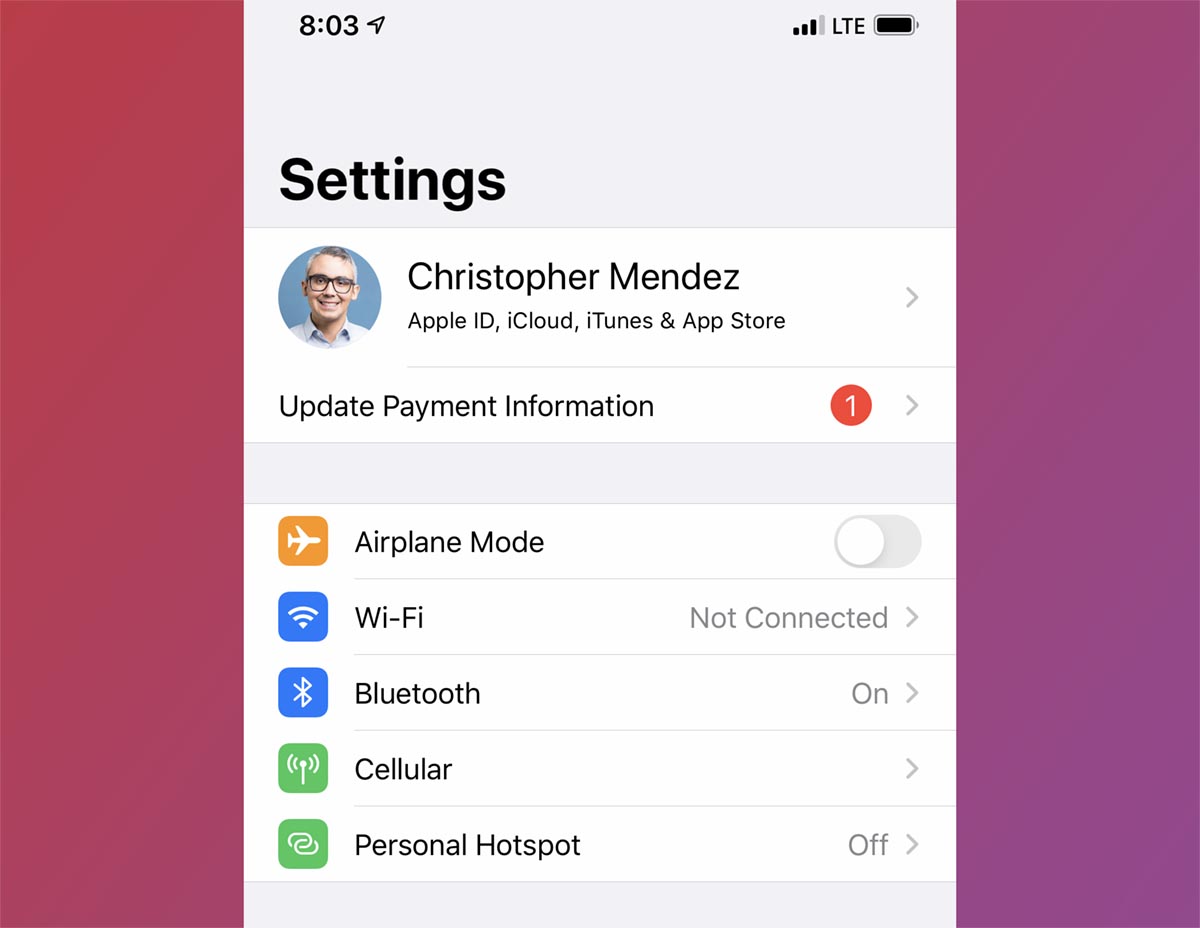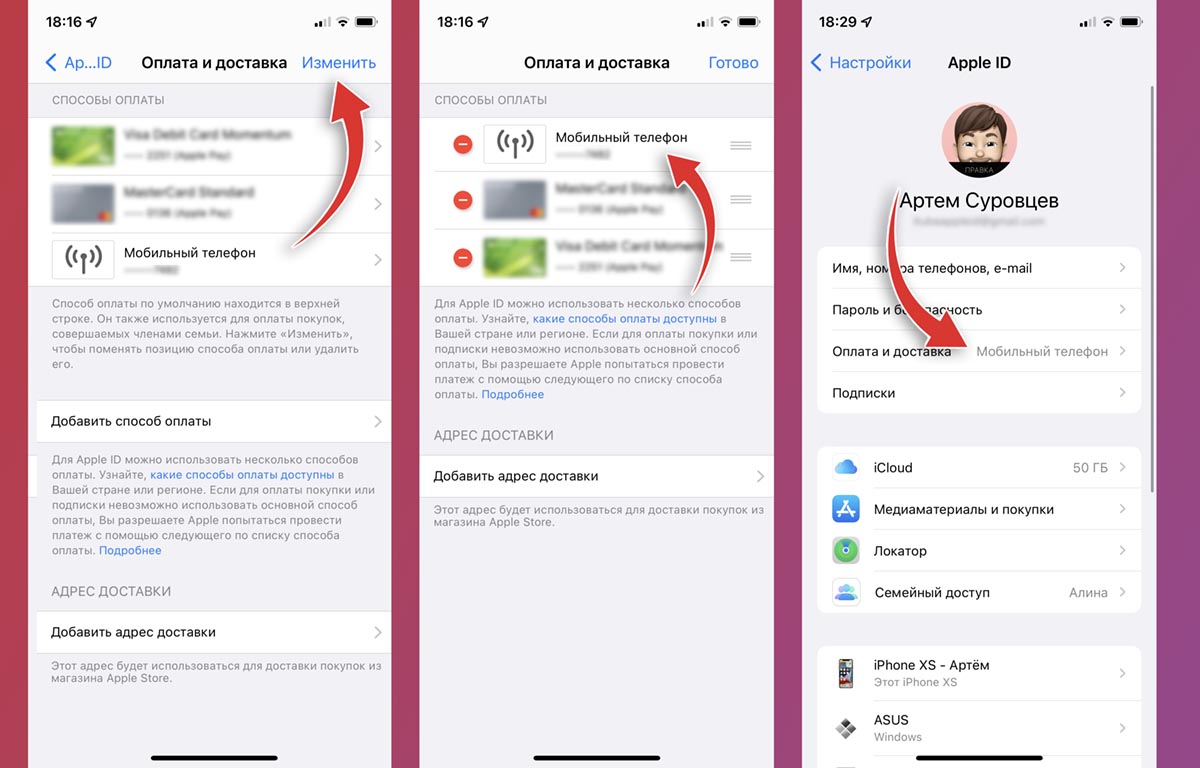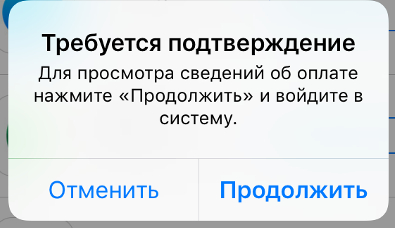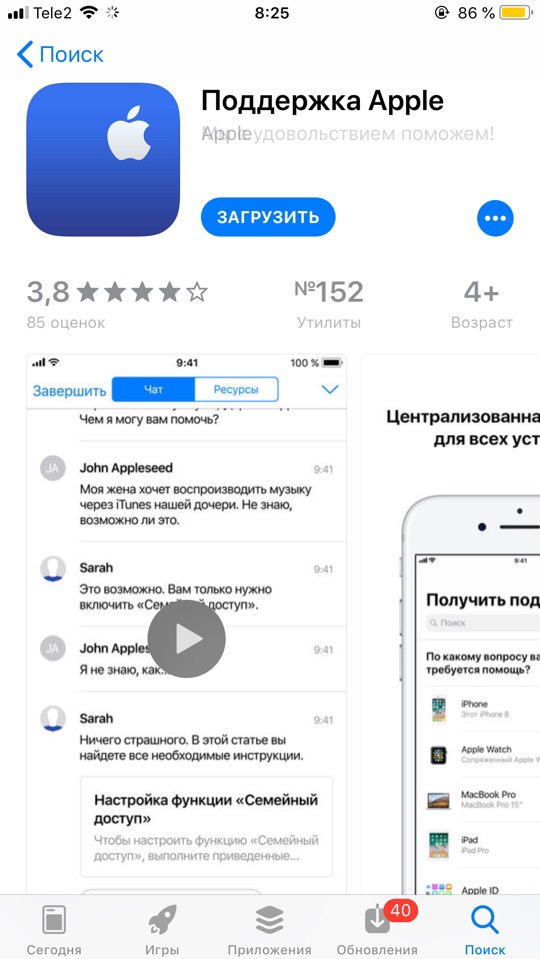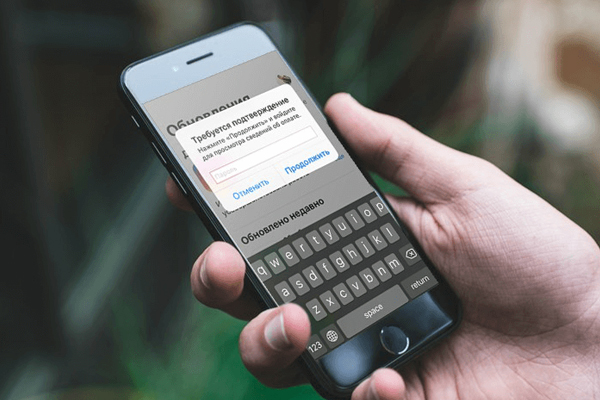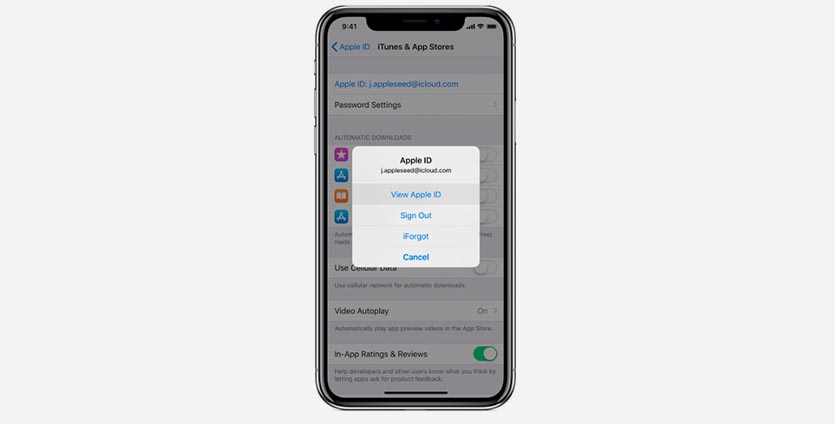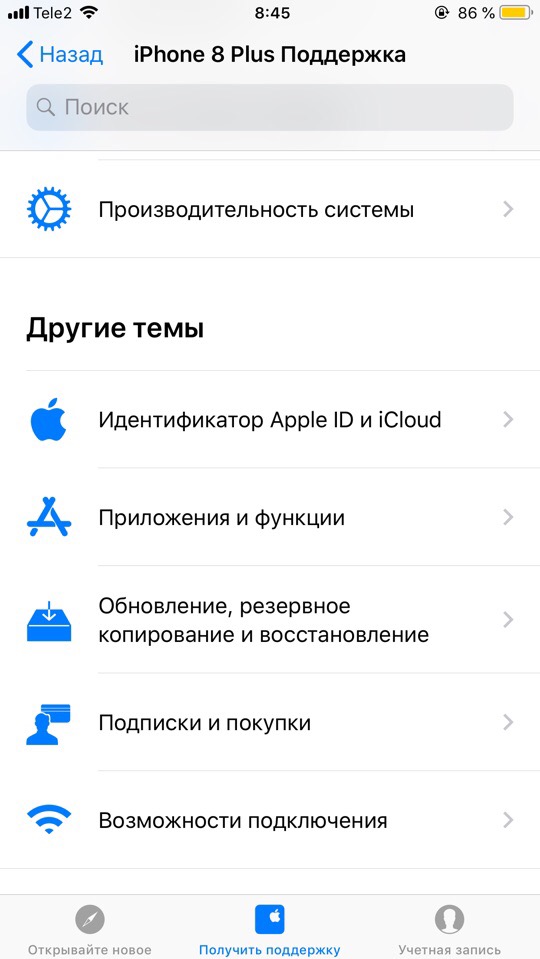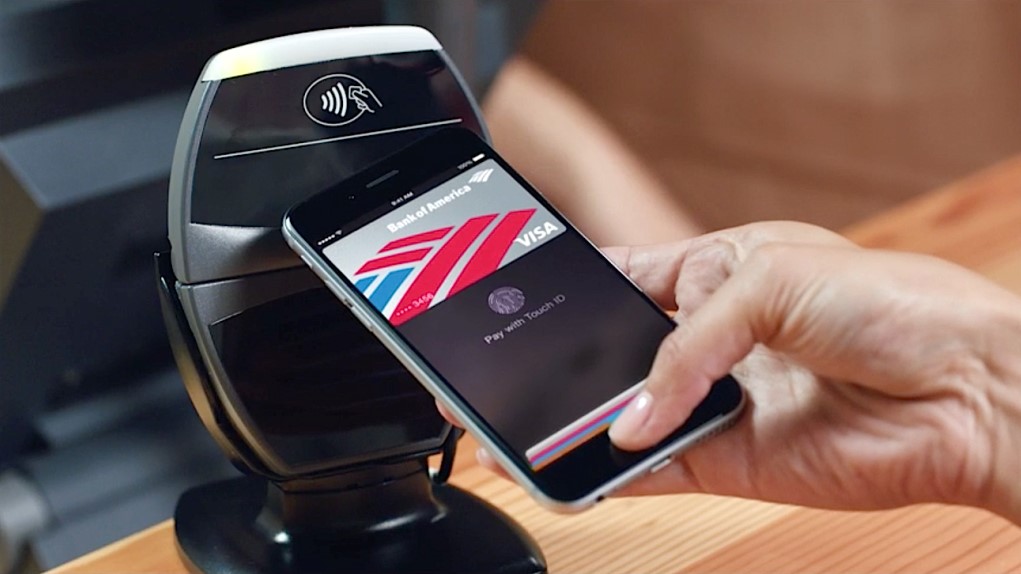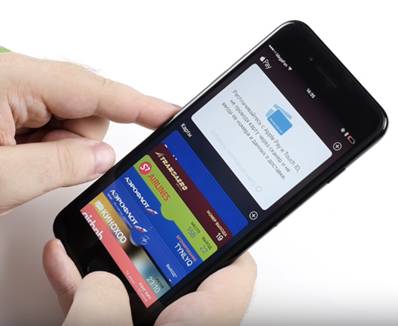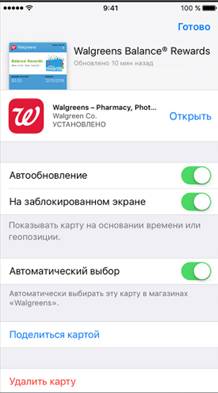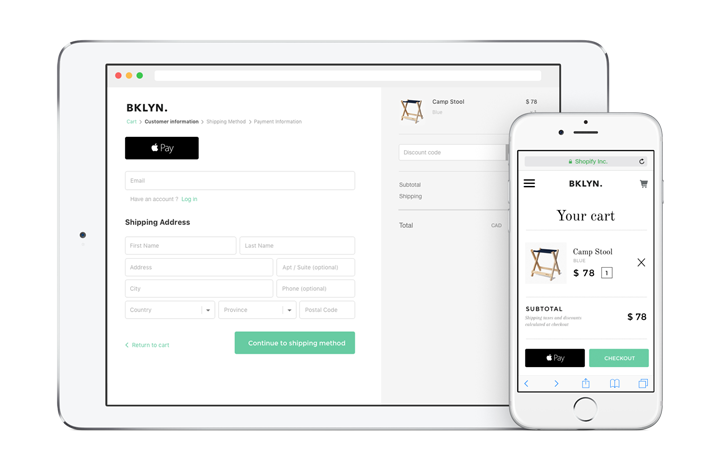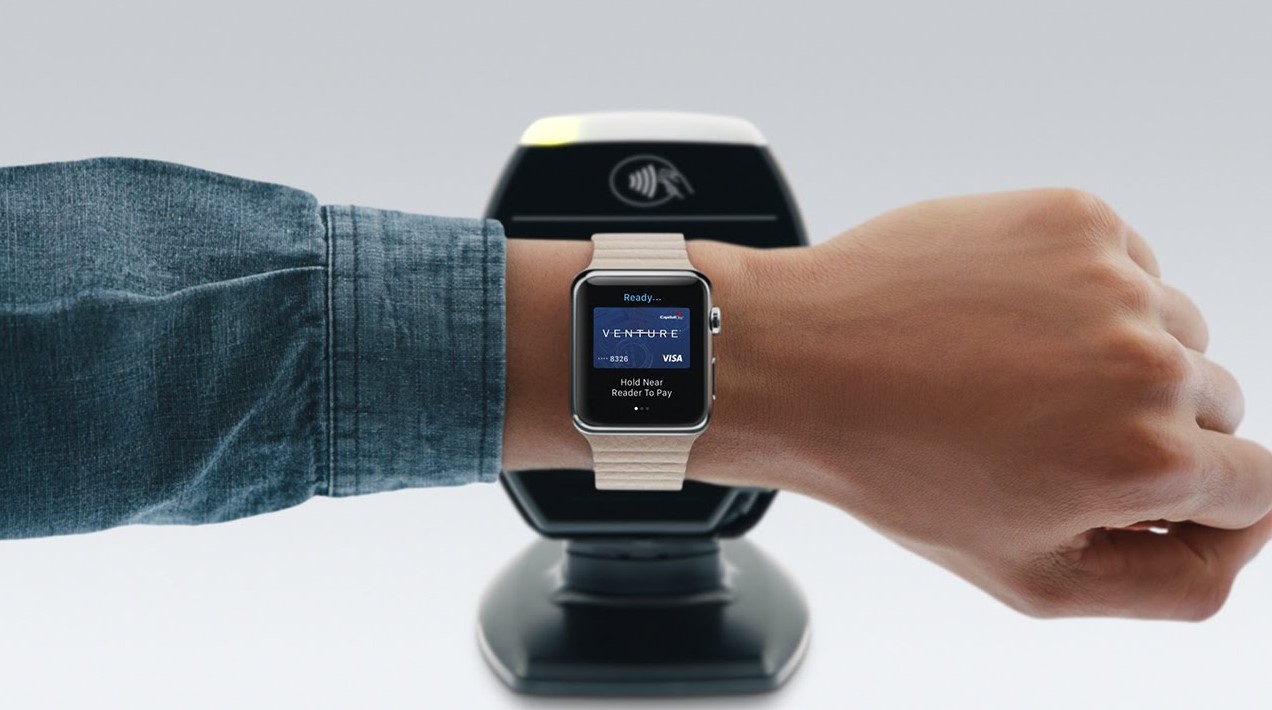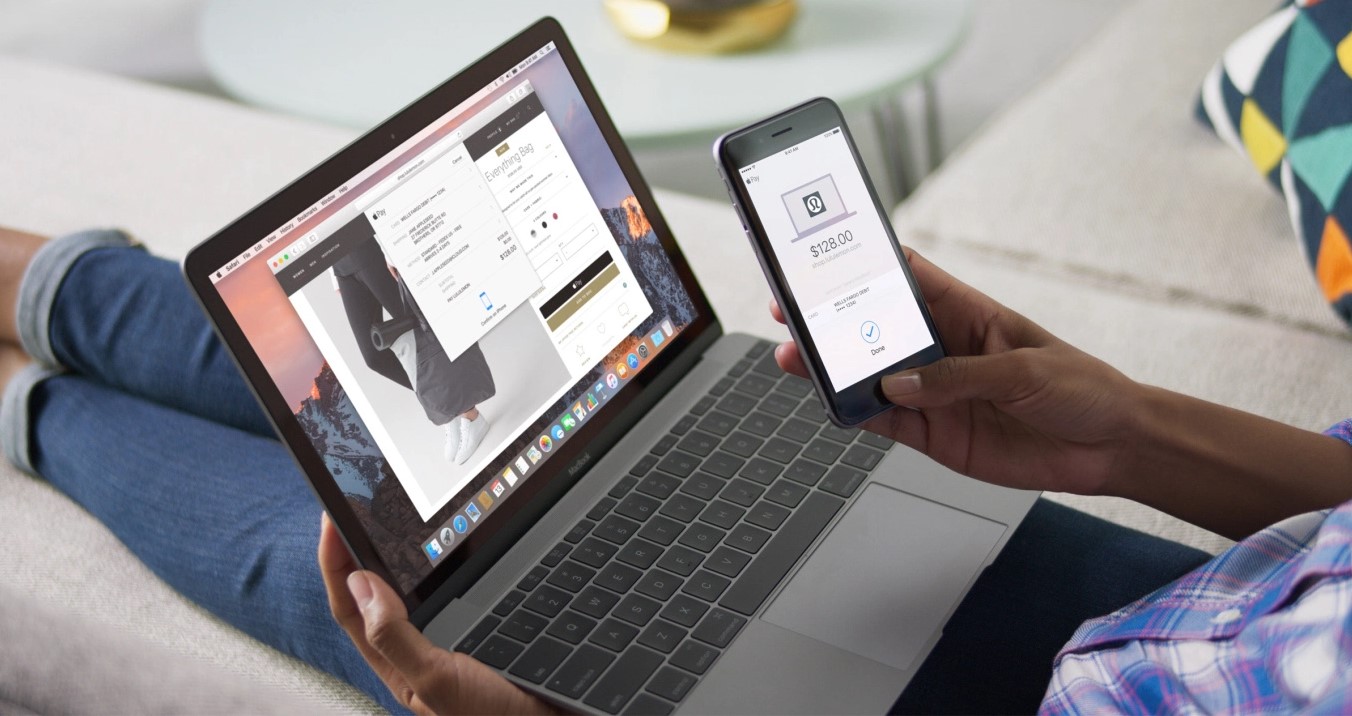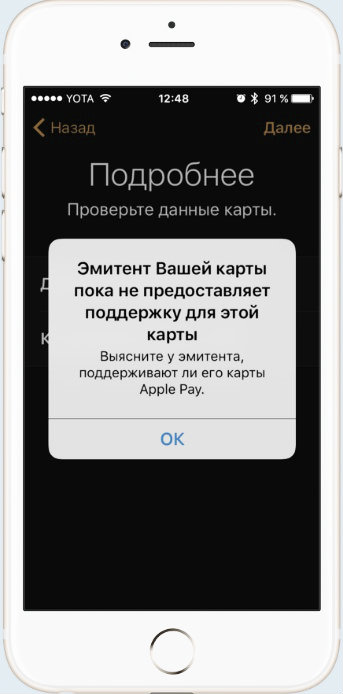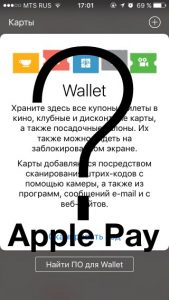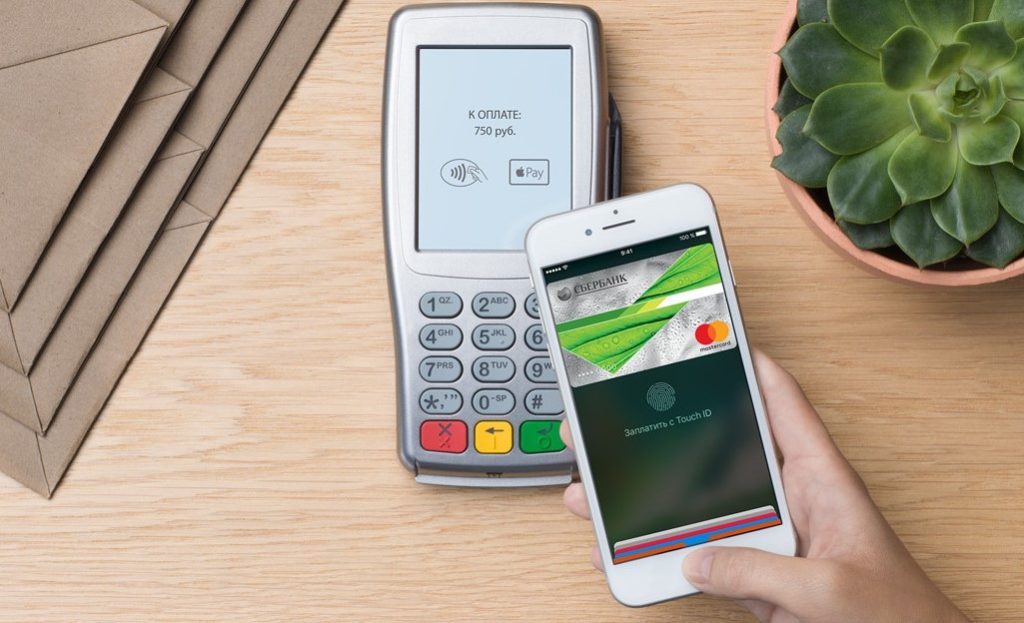После отключения международных платежей для карт Visa и Mastercard российских банков многие пользователи начали сталкиваться с ошибкой и уведомлением на iPhone и iPad о необходимости обновить свою платежную информацию.
Подобное предупреждение появляется в главном меню параметров iOS и сопровождается красным бейджем на иконке приложения Настройки.
Как избавиться от ошибки «Обновить платежную информацию»
Такая ошибка возникает, когда наступает период оплаты очередной подписки на любой из сервисов Apple либо подписки в любом из имеющихся на смартфоне приложений. Подвязанные банковские карты, как вы знаете, уже не позволяют совершать оплату в магазинах App Store и Google Play. Соответственно, при попытке автоматически списать нужную сумму денег гаджет получает отказ.
Чтобы просмотреть нуждающуюся в оплате подписку, перейдите по пути Настройки – Учетная запись Apple ID – Подписки или Настройки – Учетная запись Apple ID – iCloud – Управление хранилищем – Сменить план хранилища (для подписки iCloud). Так вы увидите активную подписку, продлить которую в автоматическом режиме не получилось.
Далее есть два варианта действий: отменить подписку или оплатить её последним рабочим способом.
Отменить подписку достаточно просто, для этого в том же меню параметров Настройки – Учетная запись Apple ID – Подписки найдите нужную подписку, откройте её параметры и выберите вариант Отменить подписку.
Для подключения рабочего способа оплаты сделайте следующее:
Подробнее о работе данного способа оплаты и возможных проблемах мы уже рассказывали в этой инструкции.
1. Откройте раздел Настройки – Учетная запись Apple ID – Оплата и доставка.
2. Авторизуйтесь при помощи Face ID или Touch ID.
3. Нажмите кнопку Добавить способ оплаты.
4. В поле Номер телефона добавьте действующий телефонный номер, со счета которого хотите совершить оплату подписки.
Внимание! На данный момент способ работает у операторов Билайн, МегаФон и МТС. Кроме этого оплата со счета мобильного может быть недоступна в некоторых тарифных планах.
5. Вернитесь к списку доступных способов оплаты, нажмите кнопку Изменить и перетяните добавленный способ оплаты со счета мобильного в самый верх списка.
Результатом правильной настройки станет надпись Мобильный телефон в поле Оплата и доставка.
После этого должно произойти автоматическое продление просроченной подписки. Если этого не произошло, перейдите в раздел Настройки – Учетная запись Apple ID – Подписки отмените нужную подписку и снова возобновите её.
<- назад в статью про подготовку к блокировке iCloud в России

🤓 Хочешь больше? Подпишись на наш Telegram.

iPhones.ru
После отключения международных платежей для карт Visa и Mastercard российских банков многие пользователи начали сталкиваться с ошибкой и уведомлением на iPhone и iPad о необходимости обновить свою платежную информацию. Подобное предупреждение появляется в главном меню параметров iOS и сопровождается красным бейджем на иконке приложения Настройки. Как избавиться от ошибки «Обновить платежную информацию» Такая ошибка возникает,…
- iOS,
- iPhone,
- инструкции,
- это полезно
Артём Суровцев
@artyomsurovtsev
Люблю технологии и все, что с ними связано. Верю, что величайшие открытия человечества еще впереди!
Содержание
- Если у вас не получается удалить последний способ оплаты или воспользоваться способом оплаты с идентификатором Apple ID
- Просмотр подписок
- Отключение функции общего доступа к покупкам
- Изменение страны или региона
- Оплата задолженности
- Дополнительная помощь
- Если способ оплаты отклонен в магазине App Store или iTunes Store
- Если не удается списать средства с помощью указанного способа оплаты
- Если отображается неизвестный платеж
- Дополнительная помощь
- Исправьте ошибку «Ваш способ оплаты был отклонен» в App Store
- Основные проверки
- Покупка через iTunes
- Удалить и добавить кредитную / дебетовую карту
- Сбой подключения к Apple Pay — все причины ошибки Wallet!
- Главная причина ошибки сбой подключения к Apple Pay
- Сбой подключения к Apple Pay — убедитесь в наличии подключения к интернету
- Сбой подключения к Apple Pay — платежи Apple Pay временно недоступны
- Итого
Если у вас не получается удалить последний способ оплаты или воспользоваться способом оплаты с идентификатором Apple ID
Узнайте, почему у вас не получается воспользоваться идентификатором Apple ID без указания способа оплаты в магазинах App Store, iTunes Store и других.
В некоторых случаях, например при первом использовании идентификатора Apple ID в магазине App Store, необходимо указать платежную информацию.
Если у вас все равно не получается воспользоваться идентификатором Apple ID или создать его без указания способа оплаты, выполните следующие действия. Может возникнуть одна или несколько из описанных ниже ситуаций. Обязательно проверяйте, получается ли воспользоваться идентификатором Apple ID или создать его без указания способа оплаты после выполнения каждого из действий.
Если вы пытаетесь удалить способ оплаты из-за незнакомого платежа в выписке по счету, сначала узнайте, что делать для определения незнакомых платежей.
Просмотр подписок
Если у вас есть активные подписки, у вас должен быть хотя бы один сохраненный способ оплаты, помимо денежных средств на счете Apple ID. Чтобы продолжить пользоваться подписками, можно изменить способ оплаты. А чтобы удалить все способы оплаты, можно отменить подписки и (или) перейти на тарифный план с меньшим объемом хранилища iCloud. Перед этим может потребоваться создать резервную копию хранящихся на ваших устройствах данных без использования iCloud.
По истечении периода подписки попытайтесь снова удалить способ оплаты.
Отключение функции общего доступа к покупкам
Настраивая функцию «Семейный доступ», его организатор должен сохранить способ оплаты, чтобы члены семьи могли совершать покупки или оформлять подписки.
Если в качестве организатора семейного доступа вы хотите удалить способ оплаты из своего идентификатора Apple ID, сначала отключите общий доступ к покупкам. Для этого перейдите в меню «Настройки» > [ваше имя] > «Семейный доступ» > «Общий доступ к покупкам». Для отключения доступа коснитесь пункта «Поделиться моими покупками».
Изменение страны или региона
Если вы пытаетесь создать идентификатор Apple ID для страны или региона, в которых вы физически не находитесь, или изменить существующий идентификатор Apple ID для новой страны или региона (в случае переезда), необходимо иметь сохраненный способ оплаты, действующий в новой стране или регионе.
При изменении страны или региона вы не сможете воспользоваться подарочными картами или балансом Apple ID в качестве способа оплаты.
Подробнее об изменении страны или региона для своего идентификатора Apple ID. Вы также сможете удалить способы оплаты после изменения страны или региона.
Оплата задолженности
Если у вас имеется задолженность, удалить способ оплаты не получится. Узнайте о том, как оплачивать задолженности и устранять проблемы со способом оплаты.
Оплатив задолженность, вы сможете удалить способ оплаты.
Дополнительная помощь
Если после выполнения указанных действий удалить последний способ оплаты по-прежнему не получается или если не получается удалить какой-либо иной способ оплаты, свяжитесь со службой поддержки Apple.
Источник
Если способ оплаты отклонен в магазине App Store или iTunes Store
Если вы не можете совершать покупки или обновлять приложения, в том числе бесплатные, возможно, возникла проблема с вашим способом оплаты. Чтобы устранить эту проблему, добавьте новый способ оплаты или обновите платежную информацию.
Если не удается списать средства с помощью указанного способа оплаты
- Проверьте платежную информацию с помощью своего устройства. Может отобразиться сообщение с текстом красного цвета, в котором объясняется, почему не удается использовать указанный способ оплаты.
- Если ваша карта отклонена, добавьте новый способ оплаты или обновите платежную информацию. Для одного идентификатора Apple ID можно добавить несколько способов оплаты.
- Сумма для погашения задолженности будет списана с использованием вашего способа оплаты. После этого вы сможете осуществлять другие покупки и обновлять приложения, в том числе и бесплатные.
Если используется функция «Семейный доступ» и включен общий доступ к покупкам, обновить платежную информацию или добавить новый способ оплаты должен организатор семейного доступа. Если вы не являетесь организатором семейного доступа, вы не можете изменить способ оплаты.
Если отображается неизвестный платеж
Можно запросить возмещение* за незнакомую вам покупку, но сначала ее необходимо оплатить. Вы также можете отменить подписку, если больше не хотите ей пользоваться.
* Запросить возмещение необходимо в течение соответствующего периода. Возврат средств не гарантируется. Подробнее см. в разделе условий и положений пользования.
Дополнительная помощь
- Если возник спорный вопрос со списанием средств в магазине App Store или iTunes Store, свяжитесь со своим финансовым учреждением снова, чтобы авторизовать подобное списание и будущие покупки в указанных магазинах.
- Если вы находитесь за пределами США, может потребоваться связаться с вашим финансовым учреждением, чтобы получить разрешение на международные покупки.
- В некоторых странах и регионах способ оплаты может быть отклонен из-за изменений местного законодательства. Узнайте о выставлении счетов и осуществлении покупок в Европе или что делать, если ваша карта отклонена в Индии.
- Если требуется дополнительная помощь, обратитесь в службу поддержки Apple.
Информация о продуктах, произведенных не компанией Apple, или о независимых веб-сайтах, неподконтрольных и не тестируемых компанией Apple, не носит рекомендательного или одобрительного характера. Компания Apple не несет никакой ответственности за выбор, функциональность и использование веб-сайтов или продукции сторонних производителей. Компания Apple также не несет ответственности за точность или достоверность данных, размещенных на веб-сайтах сторонних производителей. Обратитесь к поставщику за дополнительной информацией.
Источник
Исправьте ошибку «Ваш способ оплаты был отклонен» в App Store
Магазин приложений и iTunes без видимой причины перестанут принимать вашу дебетовую или кредитную карту. Карта, по которой у вас раньше не было проблем с покупкой приложений, песен или фильмов, перестанет работать, а App Store просто сообщит вам: «Ваш способ оплаты был отклонен». Затем он попросит вас обновить свою платежную информацию. Иногда это поможет решить проблему. Если обновление платежной информации не устраняет ошибку «Ваш способ оплаты отклонен», вы зашли в тупик. App Store и iTunes не дают никаких дальнейших указаний, но вот несколько вещей, которые вы можете попробовать.
Основные проверки
Во-первых, давайте избавимся от очевидного. Убеждаться;
- Ваша карта действительна, и срок ее действия истек.
- Вы обновили свою платежную информацию, и она верна.
- Мы предполагаем, что это карта, которая уже работала раньше. Если он новый, подумайте о том, чтобы позвонить в свой банк, чтобы подтвердить, что он будет работать или разрешен для покупок в Интернете. Для совершения покупок в Интернете может потребоваться явная авторизация новой карты.
- Убедитесь, что на вашем счету есть деньги. В идеале у вас должно быть чуть больше суммы, которую вы хотите купить. Например, если вы хотите купить приложение за 0,99 доллара, убедитесь, что в вашем аккаунте есть как минимум 5 или 10 долларов.
- Убедитесь, что на вашей карте или банковском счете нет ограничений на транзакции. Если вы уже превысили дневной лимит, возможно, вы не сможете совершить покупку.
- Попробуйте совершить покупку в два раза в день. Ошибка может быть на стороне сервера вашего банка.
Если вы прошли вышеуказанные проверки, но по-прежнему получаете ошибку «Ваш способ оплаты отклонен», пора попробовать что-то другое.
Покупка через iTunes
Попробуйте приобрести приложение или оплатить подписку в iTunes. Если это не сработает и iTunes также отклонит способ оплаты, вернитесь на свое устройство iOS.
Удалить и добавить кредитную / дебетовую карту
Откройте приложение App Store. На вкладке «Интересные» прокрутите вниз и коснитесь своего Apple ID. Выберите «Просмотреть Apple ID». Нажмите «Платежная информация» на экране «Учетная запись».
Мы предполагаем, что вы уже обновили свою платежную информацию один раз, и это не сработало. На следующем экране нажмите «Нет» в разделе «Тип платежа». Это на самом верху. Выберите «Нет» и разрешите очистку платежной информации. Адрес останется, но это не проблема.
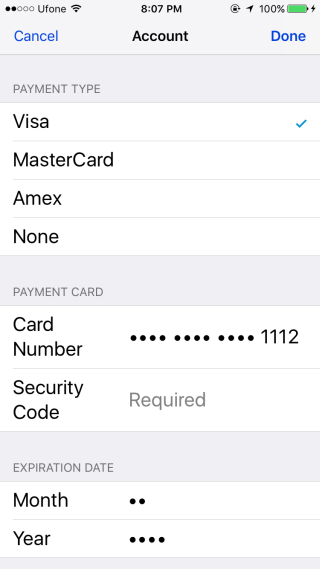
Затем выйдите из App Store и войдите снова. Снова добавьте способ оплаты, а затем купите приложение, которое хотите загрузить. На этот раз должно сработать.
Это метод, который я тестировал на себе, месяцами получая сообщение об ошибке «Ваш способ оплаты отклонен». Он решил проблему за считанные минуты, но может не сработать для всех. Это ни в коем случае не единственное решение, но я лично успешно его протестировал.
Источник
Сбой подключения к Apple Pay — все причины ошибки Wallet!
Всем привет! В очередной раз будем говорить про Apple Pay и все возможные ошибки, которые связаны с этим платёжным сервисом от нашей любимой (но это неточно) компании Apple. Что на этот раз? Правильно, серьёзная (ну а как иначе?) проблема с достаточно громким названием — «Сбой подключения к Apple Pay».
Опять какой-то сбой… Опять приложение Wallet… Apple, ну сколько можно-то?
К счастью, информационное окошко об ошибке не ограничивается надписью «Сбой подключения к Apple Pay», а предлагает некоторое пояснение, продолжение, развернутую информацию, потрясающее описание (нужное — подчеркнуть) из-за чего, собственно говоря, всё и происходит.
И такие описания бывают двух видов:
- Сбой подключения к Apple Pay — убедитесь в наличии подключения к интернету.
- Сбой подключения к Apple Pay — платежи Apple Pay временно недоступны.
Давайте разбираться, что со всем этим делать. Раз, два, три. Поехали!
Перед окончательным «отъездом» обязательно:
- Сделайте жесткую перезагрузку своего iPhone — вот инструкция для всех моделей (ведь именно таким образом исправляются большинство «глюков» и «багов» в операционной системе iOS).
- Перезайдите в Apple ID (выйдите из учётной записи в настройках iPhone, а потом вновь зайдите в систему).
- Убедитесь, что ваша карта поддерживает операции в интернете (например, у Сбербанка обязательно подключение «Сбербанк Онлайн»).
- В очередной раз попробуйте добавить карту (знаю, знаю — подобная операция вам уже надоела).
Возможно, в вашем случае этого хватит и карта без проблем «залезет» в Wallet.
Не помогло? Вот теперь точно в «бой»!
Главная причина ошибки сбой подключения к Apple Pay
Каким бы не было описание ошибки «Сбой подключения к Apple Pay», её главная причина:
Что, в принципе, логично.
- Смотрим на состояние серверов и серверов Apple в данный конкретный момент времени.
- Видим какие-то сбои? Сообщения об ошибках?
- Про добавление карты в Wallet можно забыть — до исправления этих сбоев ничего не получится.
Как только сервера придут в норму, то пробуем добавить карту ещё раз — скорей всего, всё пройдёт без сучка и задоринки.
С серверами всё отлично, а проблема осталось? Тогда придётся разбирать каждый случай по отдельности! И начнём с…
Сбой подключения к Apple Pay — убедитесь в наличии подключения к интернету
Конечно же, сразу стоит проверить соединение с интернетом.
Однако, не спишите ругаться. У меня пару раз было так, что мой провайдер Wi-Fi по каким-то только одному ему известным причинам напрочь блокировал доступ к ресурсам компании Apple.
- Включить мобильную сеть.
- Открыть «Настройки — Сотовые данные» и посмотреть, есть ли у Wallet доступ к этим самым данным?
- Подключиться к другому Wi-Fi (заодно убедитесь в том, что ваш роутер ни в чём не виновен).
Проверили? iOS по-прежнему неумолима и постоянно выдаёт «Сбой подключения к Apple Pay. Убедитесь в наличии подключения к интернету»? Возможно, вся проблема в:
- Бета-версии программного обеспечения.
- Учётной записи Apple ID (вводим на телефоне другую учётную запись и проверяем добавление карты).
И если с первым вариантом всё достаточно просто — удаляем бету-версию и ставим «стандартную» iOS через восстановление при помощи iTunes (ну или ждём выхода полноценной прошивки), то со вторым…
Поможет только техническая поддержка Apple.
Нужно связаться с этими ребятами и объяснить, что с интернетом всё хорошо, при использовании на данном устройстве другой учётки карта добавляется, а вот с вашим конкретным Apple ID «что пошло не так».
Они примут заявку, произведут необходимые манипуляции и в итоге, я очень на это надеюсь, всё будет «ОК».
Ну а мы плавно переходим к следующей ошибке…
Сбой подключения к Apple Pay — платежи Apple Pay временно недоступны
И здесь опять-таки стоит начать с бета-версии программного обеспечения.
Потому что именно она, наряду со сбоями на серверах Apple, является очень распространённой причиной «временной недоступности платежей Apple Pay».
А как быть, если всё это точно не про вас? Вы правильный пользователь iPhone, никогда не модифицируете программное обеспечение (джейлбрейк — уходи!), и вообще ничего не знаете про какие-то там бета-версии iOS?
Остаётся только один выход:
- Как техническую поддержку Apple.
- Так и техническую поддержку банка.
Крайне рекомендую начать с последней, потому что когда всплывающее окно на условном iPhone говорит нам о «Платежи Apple Pay временно недоступны», скорей всего, недоступны они из-за банка, выпустившего карту.
- Либо карта не подходит для Apple Pay.
- Либо у банка какие-то проблемы с Apple Pay.
- Либо у банка произошёл небольшой сбой.
Как можно проверить, что во всём виновато финансовое учреждение?
В большинстве случаев всё получится и тогда уже поддержке банковской организации придётся ответить — почему их карта напрочь отказывается добавляться в Apple Pay!
Итого
Ух. Вроде бы проблему решили. Мне кажется, это победа!
Вы испробовали все варианты, уже порядком надоели операторам технической поддержки (там не только называют вас по имени, но и помнят ваши привычки + рассказывают что ест ваш домашний питомец), а Apple Pay не сдаётся и продолжает сообщать о каком-то сбое при подключении? Добро пожаловать в комментарии!
- Расскажите свою историю.
- Поделитесь проблемой.
- Возможно, все вместе мы найдём какое-то подходящее решение.
- Пишите смело!
Кстати, если у вас получилось (по советам из этой статьи или какими-то другими способами) исправить ошибку «Сбой подключения к Apple Pay», то обязательно сообщите об этом — многие люди скажут вам огромное спасибо. Я, пожалуй, начну: заранее огромное спасибо!
Источник
Всем привет! Apple совсем зажралась. Главное, ты им денег хочешь дать, а они отказываются и не берут! Шутка конечно, но что еще можно подумать, когда ты уже готов быстро и решительно прикупить очередное достойное приложение на iPhone, вводишь данные своей карты, а тебе в ответ постоянно «прилетает» ошибка «Недействительный способ оплаты»?
Самым очевидным и простым действием после такого сюрприза будет «забить» на все и отказаться покупать контент. Но! Это же не наш метод. Покупка должна быть совершена и проблему нужно решать. А как бороться с тем, что iTunes Store, App Store, iCloud и другие сервисы Apple отклоняют ваш способ оплаты? Есть у меня парочка проверенных способов… Сейчас все расскажу, поехали же!:)
Итак, основной текст ошибки выглядит вот таким вот образом:
Недействительный способ оплаты.
Однако, есть еще дополнительный, и он тоже очень важен. В основном, пояснение к ошибке может быть двух видов:
- Ваша кредитная карта не принята. Введите действительную информацию о кредитной карте.
- Произошла неизвестная ошибка.
Что ж, давайте разбираться — начинаем с самого первого варианта.
Ваш способ оплаты не принят
Самый распространенный случай: вы вбиваете данные кредитной карты (которая абсолютно точно «нормальная» и работает без каких-либо проблем), а iTunes Store или App Store отказываются их принимать.
Скриншот, как обычно, прилагается.
Почему это происходит?
- Первым делом проверьте, а действительно ли эта карта работает, на ней есть деньги для оплаты покупок, не истек срок действия, она не заблокирована банком и т.д. Да, это достаточно очевидные вещи, но все бывает…
- Убедитесь, что вы абсолютно правильно вводите все данные (имя, фамилия и т.д.). Все это должно полностью (буква в букву, цифра в цифру) совпадать с тем, что указано на карте.
- Еще раз обратите внимание на срок действия карты. Даже если он не истек, но вот-вот закончится, то Apple такую карту не примет.
- Когда вы вводите данные карты, то стоит обратить внимание на одно замечательное поле — «адрес выставления счета». Так вот, в нем необходимо указывать не ваш домашний адрес, а адрес банка! У меня был случай, когда именно этот момент приводил к тому, что iTunes Store и App Store «тупо» отклонял вполне себе рабочую кредитку. Я поменял адрес выставления счета и все заработало.
- Проверьте, чтобы на карточке была возможность совершать платежи и оплачивать покупки в сети интернет — не все банки предоставляют такую возможность «по умолчанию».
- Карты МИР, Maestro, Visa Electron, различные «виртуалки» тоже находятся в группе риска. Уж не знаю, от чего это зависит (наверное, от настроения Тима Кука), но с этими платежными системами иногда бывают проблемы.
Есть еще один важный момент.
Apple — компания серьезная, и ей необходимо, чтобы владелец карты и владелец учетной записи Apple ID были одним и тем же лицом.
То есть, если вы привязываете к своей учетке карту другого человека, то либо сразу (редко), либо через какое-то время (часто), iOS может осчастливить вас ошибкой «Недействительный способ оплаты».
Что нужно проверить:
- Действительно ли карта принадлежит вам?:)
- Информацию об учетной записи Apple ID.
Чуть подробней о втором пункте: если учетка изначально была зарегистрирована «тяп-ляп» и половина данных введена из серии «Я Вася Пупкин проживающий в стране Единорогов», то система будет считать владельца карты и владельца Apple ID совершенно разными людьми.
Откройте страницу управления учетной записью (вот ссылка) и, при необходимости, подкорректируйте информацию.
Недействительный способ оплаты — произошла неизвестная ошибка
Если подумать, то «Неизвестная ошибка» — это просто гениальное описание проблемы. Чего там у Apple произошло и почему ей не нравится способ оплаты? Непонятно…
Но даже в этом случае можно кое-что сделать:
- Проверить все то, о чем написано чуть выше. Быть может, вся загвоздка именно в карточке или учетной записи.
- Посмотреть на состояние серверов компании. Увидели что сервисы работают нестабильно? Стоит попробовать добавить способ оплаты чуть позже.
Есть еще один вариант, который, на мой взгляд, является самым логичным. Нужно позвонить или написать в техническую поддержку Apple. Возможно, при живом общении с оператором вам будет намного проще «докопаться» до истины и узнать, что же они подразумевают под неизвестной ошибкой?!
P.S. Статья помогла? Не стесняйся помочь автору — ставь «лайк» и жми на кнопки социальных сетей! Ничего не получилось, остались вопросы или хочется поделиться личным опытом? Смело пишите в комментарии — всегда жду!
Дорогие друзья! Минутка полезной информации:
1. Вступайте в группу ВК — возможно, именно там вы сможете получить всю необходимую вам помощь!
2. Иногда я занимаюсь ерундой (запускаю стрим) — играю в игрушки в прямом эфире. Приходите, буду рад общению!
3. Вы всегда можете кинуть деньги в монитор (поддержать автора). Респект таким людям!
P.S. Моя самая искренняя благодарность (карта *9644, *4550, *0524, *9328, *1619, *6732, *6299, *4889, *1072, *9808, *7501, *6056, *7251, *4949, *6339, *6715, *4037, *2227, *8877, *7872, *5193, *0061, *7354, *6622, *9273, *5012, *1962, *1687 + перевод *8953, *2735, *2760 + без реквизитов (24.10.2021 в 18:34; 10.12.2021 в 00:31; 16.02.2023 в 10:32; 21.05.2023 в 16:56)) — очень приятно!
Обновлено: 25.05.2023
При появлении ошибки Платеж не выполнен бесполезно удалять или менять данные платёжной карты, не поможет также изменение способа оплаты в iTunes. Чтобы избавиться от этой ошибки в первую очередь необходимо проверить какой из счетов оказался непогашенным
Именно долг на одном из счетов блокирует работу App Store и возникает ошибка Платёж не выполнен.
Для проверки состояния счета App Store необходимо выполнить следующие шаги:
Чтобы избавится от ошибки App Store необходимо обновить информацию о платеже.
Для этого нужно выполнить следующие действия:
Скорее всего имеет место одна из следующих проблем:
Таким образом, ошибку платеж не выполнен App Store можно решить в любом случае…
Ошибка при загрузке приложения на iOS
Причины ошибки с оплатой предыдущей покупки в Apple
- На балансе вашей банковской карты не хватило средств. Такое случается с каждым, кто имеет несколько карт и не осведомлен о точной сумме, которая имеется на балансе. Владелец карты мог просто забыть о том, что накануне совершал покупки подарков для своих близких на минувший праздник и средств на карте гораздо меньше, чем он предполагал.
- Платеж не прошел по причине окончания срока службы карты. Это легко можно проверить на обратной стороне карты. Каждая карта оснащена этими данными, они расположены ниже номера карты.
Определяем покупку, с которой возникла проблема с оплатой
Как посмотреть историю скачивания приложений на iPhone
Вы можете просмотреть историю и через iPhone или iPad, для этого:
Обновляем платежную информацию в устройстве Apple
- Что ваши личные данные совпадают с данными банка, который вы используете при оплате.
- Счет, с которого производится оплата не заблокирован и платежеспособен.
- Для смены способа оплаты покупок в App Store и iTunes вы должны оплатить все неоплаченные покупки, после чего вы сможете сменить карту.
Откройте свое устройство iPhone или iPad:
Как запретить покупки в iTunes
Если вы не хотите попасть в подобную ситуацию в дальнейшем, предотвратите случайные покупки или неумышленные продления платных подписок при помощи специального ограничения. Для этого:
Настройка ограничения на покупку в устройствах Apple
Для полного отказа от совершения дальнейших покупок в сервисах Apple – удалите все платежные данные из устройства и проблема с оплатой предыдущих покупок будет решена раз и навсегда.
Для покупки приложений в App Store, компания Apple предоставляет возможность привязать к аккаунту банковскую карточку, или номер мобильного телефона. Иногда с оплатой через мобильный телефон могут возникать различные проблемы, потому здесь вы узнаете, что делать, если мобильный платеж временно недоступен App Store, и почему так случается.
Как подключить сим карту к Apple ID?
В первую очередь стоит разобраться с тем, каким образом можно подключить возможность расплачиваться карточкой. Легче всего это сделать в программе iTunes.
Ошибка
Корректные данные
Внимательно проверьте свои контактные данные. Может срок годности карты вышел или какая-то цифра была напечатана неправильно. Если после корректировки данных проблема осталась, тогда тут дело в другом.
Должок
Оплата за приложения приходит всегда на несколько дней позже. Поэтому пользователь не всегда может понять, за что с него сняли деньги, ведь он сегодня ничего не скачивал даже.
Решение одно: погасить долг. Но где его искать, и за что сняли деньги? Вся информация есть в настройках телефона. Давайте узнаем, где посмотреть подписки на айфоне.
Заметка
Да, многие пользователи сразу могут подумать, что они ничего не покупали и никуда не заходили, чтобы приобрести что-то. К сожалению, многие разработчики специально делают непонятный интерфейс в приложениях, который может ввести пользователя в заблуждение. И он случайно прикоснется пальцем к экрану и оплатит дополнительные функции.
Будьте внимательны, если оплата у вас производится через Touch ID, потому что всего одним касанием пальца можно лишиться своих кровных денег и оплатить какое-то приложение. Лучше всего, если на оплату у вас будут запрашивать пароль.
Очень часто в приложениях, которые вы скачиваете из рекламы в инстаграме, действует одна схема. Пользователю предлагают потестить приложение в пробном периоде, а спустя 3-7 дней берут огромную плату за приложение.
Желательно сразу отказываться от таких предложений или не забывать отключать подписку раньше окончания пробного периода.
Ищем подписки
Где найти подписки на айфоне (платные и бесплатные)?
Что делать с долгом
После того как мы узнали, где находятся подписки на айфоне, нужно решать, что делать с накопившимся долгом. Здесь существует два варианта.
Первый
Оплатить долг. Может быть там всего 70 рублей, которые вам не жалко. Зато без лишней суматохи вы сможете скачивать другие приложения.
Второй
Если вы ни разу не пользовались приложением, за которое просят денег, и купили его случайно (а долг большой) или пользовались бесплатным периодом и забыли отменить подписку, то можно обратиться в Техническую поддержку Apple.
Позвонить
Телефоны поддержки Apple (звонки принимаются с 9:00 – 21:00 по Москве):
Написать
Также можно написать в ТП Apple вот по этому адресу.
Лайфхак: напишите много раз им слово Help! Help! HEEEEEEELP! (Помогите).
Да, деньги действительно возвращают! И крупные суммы (в несколько тысяч) тоже. Так что это реально. Не расстраивайтесь. Вам всё вернут.
Приложение
К сожалению, это приложение нельзя будет скачать, если у вас есть долг в AppStore. Но если оно было скачано заранее, то можно воспользоваться приложением Поддержка Apple. В нём всё интуитивно понятно и всего за пару тапов можно связаться со специалистами и рассказать о своей проблеме.
Теперь вы знаете, где в айфоне посмотреть подписки (платные и бесплатные). Будьте аккуратны, и пускай волшебная рука вовремя предупреждает вас, что надо отключать подписки, пока не прошел пробный период тестирования приложения.
Магазин приложений и iTunes без видимой причины перестанут принимать вашу дебетовую или кредитную карту. Карта, по которой у вас раньше не было проблем с покупкой приложений, песен или фильмов, перестанет работать, а App Store просто сообщит вам: «Ваш способ оплаты был отклонен». Затем он попросит вас обновить свою платежную информацию. Иногда это поможет решить проблему. Если обновление платежной информации не устраняет ошибку «Ваш способ оплаты отклонен», вы зашли в тупик. App Store и iTunes не дают никаких дальнейших указаний, но вот несколько вещей, которые вы можете попробовать.
Основные проверки
Во-первых, давайте избавимся от очевидного. Убеждаться;
- Ваша карта действительна, и срок ее действия истек.
- Вы обновили свою платежную информацию, и она верна.
- Мы предполагаем, что это карта, которая уже работала раньше. Если он новый, подумайте о том, чтобы позвонить в свой банк, чтобы подтвердить, что он будет работать или разрешен для покупок в Интернете. Для совершения покупок в Интернете может потребоваться явная авторизация новой карты.
- Убедитесь, что на вашем счету есть деньги. В идеале у вас должно быть чуть больше суммы, которую вы хотите купить. Например, если вы хотите купить приложение за 0,99 доллара, убедитесь, что в вашем аккаунте есть как минимум 5 или 10 долларов.
- Убедитесь, что на вашей карте или банковском счете нет ограничений на транзакции. Если вы уже превысили дневной лимит, возможно, вы не сможете совершить покупку.
- Попробуйте совершить покупку в два раза в день. Ошибка может быть на стороне сервера вашего банка.
Если вы прошли вышеуказанные проверки, но по-прежнему получаете ошибку «Ваш способ оплаты отклонен», пора попробовать что-то другое.
Покупка через iTunes
Попробуйте приобрести приложение или оплатить подписку в iTunes. Если это не сработает и iTunes также отклонит способ оплаты, вернитесь на свое устройство iOS.
Удалить и добавить кредитную / дебетовую карту
Откройте приложение App Store. На вкладке «Интересные» прокрутите вниз и коснитесь своего Apple ID. Выберите «Просмотреть Apple ID». Нажмите «Платежная информация» на экране «Учетная запись».
Мы предполагаем, что вы уже обновили свою платежную информацию один раз, и это не сработало. На следующем экране нажмите «Нет» в разделе «Тип платежа». Это на самом верху. Выберите «Нет» и разрешите очистку платежной информации. Адрес останется, но это не проблема.
Затем выйдите из App Store и войдите снова. Снова добавьте способ оплаты, а затем купите приложение, которое хотите загрузить. На этот раз должно сработать.
Ошибка
Если у вас выскочила ошибка: «Требуется подтверждение оплаты. Для просмотра сведений об оплате нажмите «Продолжить» и войдите в систему» при загрузке приложений из AppStore, и при этом никакое другое приложение не скачивается, тогда стоит искать проблему в Настройках iTunes.
Корректные данные
Внимательно проверьте свои контактные данные. Может срок годности карты вышел или какая-то цифра была напечатана неправильно. Если после корректировки данных проблема осталась, тогда тут дело в другом.
Должок
Ошибка: «Требуется подтверждение оплаты» практически всегда говорит о каком-то долге, который не был оплачен. Чаще всего это долг за:
Оплата за приложения приходит всегда на несколько дней позже. Поэтому пользователь не всегда может понять, за что с него сняли деньги, ведь он сегодня ничего не скачивал даже.
Решение одно: погасить долг. Но где его искать, и за что сняли деньги? Вся информация есть в настройках телефона. Давайте узнаем, где посмотреть подписки на айфоне.
Заметка
Да, многие пользователи сразу могут подумать, что они ничего не покупали и никуда не заходили, чтобы приобрести что-то. К сожалению, многие разработчики специально делают непонятный интерфейс в приложениях, который может ввести пользователя в заблуждение. И он случайно прикоснется пальцем к экрану и оплатит дополнительные функции.
Будьте внимательны, если оплата у вас производится через Touch ID, потому что всего одним касанием пальца можно лишиться своих кровных денег и оплатить какое-то приложение. Лучше всего, если на оплату у вас будут запрашивать пароль.
Очень часто в приложениях, которые вы скачиваете из рекламы в инстаграме, действует одна схема. Пользователю предлагают потестить приложение в пробном периоде, а спустя 3-7 дней берут огромную плату за приложение.
Желательно сразу отказываться от таких предложений или не забывать отключать подписку раньше окончания пробного периода.
Ищем подписки
Где найти подписки на айфоне (платные и бесплатные)?
Что делать с долгом
После того как мы узнали, где находятся подписки на айфоне, нужно решать, что делать с накопившимся долгом. Здесь существует два варианта.
Первый
Оплатить долг. Может быть там всего 70 рублей, которые вам не жалко. Зато без лишней суматохи вы сможете скачивать другие приложения.
Второй
Если вы ни разу не пользовались приложением, за которое просят денег, и купили его случайно (а долг большой) или пользовались бесплатным периодом и забыли отменить подписку, то можно обратиться в Техническую поддержку Apple.
Позвонить
Телефоны поддержки Apple (звонки принимаются с 9:00 – 21:00 по Москве):
Написать
Также можно написать в ТП Apple вот по этому адресу.
Лайфхак: напишите много раз им слово Help! Help! HEEEEEEELP! (Помогите).
Да, деньги действительно возвращают! И крупные суммы (в несколько тысяч) тоже. Так что это реально. Не расстраивайтесь. Вам всё вернут.
Приложение
К сожалению, это приложение нельзя будет скачать, если у вас есть долг в AppStore. Но если оно было скачано заранее, то можно воспользоваться приложением Поддержка Apple. В нём всё интуитивно понятно и всего за пару тапов можно связаться со специалистами и рассказать о своей проблеме.
Теперь вы знаете, где в айфоне посмотреть подписки (платные и бесплатные). Будьте аккуратны, и пускай волшебная рука вовремя предупреждает вас, что надо отключать подписки, пока не прошел пробный период тестирования приложения.
У пользователей iPhone и другой техники Аpple часто возникали проблемы с тем, что магазин приложений просит подтвердить банковскую информацию. Так почему требуется подтверждение в App Store как убрать его? Это очень неприятная ситуация, однако, из неё можно выйти.
Почему требуется подтверждение платежных средств
Если компания требует от вас подтверждения банковских реквизитов, то причины может быть всего две:
- Первая причина благоприятная. Она случается из-за того, что магазин приложений попросту хочет иметь данные о вашей карточке. Эту ситуацию достаточно легко решить, в отличие от второй.
- Вторая ситуация может случиться тогда, когда у вас имеется задолженность на аккаунте. Компания блокирует доступ к app store, чтобы вы указали, погасили долг.
Этот долг может возникать в разных ситуациях, к примеру, вы подписались на приложение, но на карточке нет денег, которыми оплачивается автоматическое продление подписки.
Что делать?
Вам в любом случае придется привязывать свои банковские данные, поскольку apple необходимы сведения о вашей платёжеспособности. Но, при первой ситуации можно легко отвязать карточку.
То есть, если проблема в том, что при создании учетной записи к ней не были привязаны платежные данные, то можно привязать карточку, после чего отвязать её в настройках личной информации.
В том случае, если на аккаунте «висит» долг, то до его погашения вы никак не сможете пользоваться магазином приложений. Компания всё предусматривает, потому у вас есть только два выхода. Либо оплатить долг, и начать разбирательство через техническую поддержку, для возвращения денег. Либо просто создать новый аккаунт, в котором нет задолженности.
Но это не очень выгодно, поскольку все данные, которые имеются на текущей учетной записи, потеряются. Поэтому, когда требуется подтверждение в App Store, если есть долг лучше его оплатить.
Не могу скачивать приложения из App Store, появляется ошибка: Требуется подтверждение. Для просмотра сведений об оплате нажмите «Продолжить» и войдите в систему. Что делать?
Если при попытке скачивания приложений на iPhone отображается подобная ошибка, скорее всего, у вас имеется задолженность в магазине Apple или на выбранном способе оплаты не хватает средств для продления подписки.
Вот, что нужно делать в таком случае:
1. Перейдите в Настройки – Учетная запись Apple ID – iTunes Store и App Store и нажмите на свою учетную запись.
2. Выберите пункт Посмотреть Apple ID и авторизуйтесь при помощи Touch ID или Face ID.
3. Перейдите в раздел Подписки и посмотрите дату продления существующих подписок. Если недавно требовалось продлить подписку, а средств на счету не хватило, возможно появление указанной ошибки.
4. Вернитесь в предыдущее меню и перейдите в раздел История покупок. Здесь будут отображаться последние скачанные программы, купленные приложения и оплата подписок.
По истории платежей тоже можно найти последние неоплаченные покупки, суммы которых могут превышать остаток баланса. Так поймете, сколько вы должны магазину Apple и на какую сумму пополнять счет.
Если после проделанных манипуляций ошибка не пропадет, следует обратиться в службу поддержки Apple.
Ошибка
Если у вас выскочила ошибка: «Требуется подтверждение оплаты. Для просмотра сведений об оплате нажмите «Продолжить» и войдите в систему» при загрузке приложений из AppStore, и при этом никакое другое приложение не скачивается, тогда стоит искать проблему в Настройках iTunes.
Корректные данные
Внимательно проверьте свои контактные данные. Может срок годности карты вышел или какая-то цифра была напечатана неправильно. Если после корректировки данных проблема осталась, тогда тут дело в другом.
Должок
Ошибка: «Требуется подтверждение оплаты» практически всегда говорит о каком-то долге, который не был оплачен. Чаще всего это долг за:
Оплата за приложения приходит всегда на несколько дней позже. Поэтому пользователь не всегда может понять, за что с него сняли деньги, ведь он сегодня ничего не скачивал даже.
Решение одно: погасить долг. Но где его искать, и за что сняли деньги? Вся информация есть в настройках телефона. Давайте узнаем, где посмотреть подписки на айфоне.
Заметка
Да, многие пользователи сразу могут подумать, что они ничего не покупали и никуда не заходили, чтобы приобрести что-то. К сожалению, многие разработчики специально делают непонятный интерфейс в приложениях, который может ввести пользователя в заблуждение. И он случайно прикоснется пальцем к экрану и оплатит дополнительные функции.
Будьте внимательны, если оплата у вас производится через Touch ID, потому что всего одним касанием пальца можно лишиться своих кровных денег и оплатить какое-то приложение. Лучше всего, если на оплату у вас будут запрашивать пароль.
Очень часто в приложениях, которые вы скачиваете из рекламы в инстаграме, действует одна схема. Пользователю предлагают потестить приложение в пробном периоде, а спустя 3-7 дней берут огромную плату за приложение. Желательно сразу отказываться от таких предложений или не забывать отключать подписку раньше окончания пробного периода.
Ищем подписки
Где найти подписки на айфоне (платные и бесплатные)?
- Настройки – iTunes Store и App Store.
- Нажать на самую верхную строчку Apple >После того как мы узнали, где находятся подписки на айфоне, нужно решать, что делать с накопившимся долгом. Здесь существует два варианта.
Первый
Оплатить долг. Может быть там всего 70 рублей, которые вам не жалко. Зато без лишней суматохи вы сможете скачивать другие приложения.
Второй
Если вы ни разу не пользовались приложением, за которое просят денег, и купили его случайно (а долг большой) или пользовались бесплатным периодом и забыли отменить подписку, то можно обратиться в Техническую поддержку Apple.
Позвонить
Телефоны поддержки Apple (звонки принимаются с 9:00 – 21:00 по Москве):
Написать
Также можно написать в ТП Apple вот по этому адресу.
Лайфхак: напишите много раз им слово Help! Help! HEEEEEEELP! (Помогите).
Да, деньги действительно возвращают! И крупные суммы (в несколько тысяч) тоже. Так что это реально. Не расстраивайтесь. Вам всё вернут.
Приложение
К сожалению, это приложение нельзя будет скачать, если у вас есть долг в AppStore. Но если оно было скачано заранее, то можно воспользоваться приложением Поддержка Apple. В нём всё интуитивно понятно и всего за пару тапов можно связаться со специалистами и рассказать о своей проблеме.
Теперь вы знаете, где в айфоне посмотреть подписки (платные и бесплатные). Будьте аккуратны, и пускай волшебная рука вовремя предупреждает вас, что надо отключать подписки, пока не прошел пробный период тестирования приложения.
Читайте также:
- Как убрать яндекс браузер из автозапуска на iphone
- Iphone 12 mini беспроводная зарядка не работает
- Как отформатировать айфон 6
- Как записи с диктофона на айфоне скинуть на комп
- Как убрать приватность в инстаграме с айфона
Всем привет! В очередной раз будем говорить про Apple Pay и все возможные ошибки, которые связаны с этим платёжным сервисом от нашей любимой (но это неточно) компании Apple. Что на этот раз? Правильно, серьёзная (ну а как иначе?) проблема с достаточно громким названием — «Сбой подключения к Apple Pay».
Опять какой-то сбой… Опять приложение Wallet… Apple, ну сколько можно-то?
К счастью, информационное окошко об ошибке не ограничивается надписью «Сбой подключения к Apple Pay», а предлагает некоторое пояснение, продолжение, развернутую информацию, потрясающее описание (нужное — подчеркнуть) из-за чего, собственно говоря, всё и происходит.
И такие описания бывают двух видов:
- Сбой подключения к Apple Pay — убедитесь в наличии подключения к интернету.
- Сбой подключения к Apple Pay — платежи Apple Pay временно недоступны.
Давайте разбираться, что со всем этим делать. Раз, два, три. Поехали!
Стоп.
Перед окончательным «отъездом» обязательно:
- Сделайте жесткую перезагрузку своего iPhone — вот инструкция для всех моделей (ведь именно таким образом исправляются большинство «глюков» и «багов» в операционной системе iOS).
- Перезайдите в Apple ID (выйдите из учётной записи в настройках iPhone, а потом вновь зайдите в систему).
- Убедитесь, что ваша карта поддерживает операции в интернете (например, у Сбербанка обязательно подключение «Сбербанк Онлайн»).
- В очередной раз попробуйте добавить карту (знаю, знаю — подобная операция вам уже надоела).
Возможно, в вашем случае этого хватит и карта без проблем «залезет» в Wallet.
Не помогло? Вот теперь точно в «бой»!
Каким бы не было описание ошибки «Сбой подключения к Apple Pay», её главная причина:
Сбои на серверах Apple.
Что, в принципе, логично.
Следовательно:
- Смотрим на состояние серверов и серверов Apple в данный конкретный момент времени.
- Видим какие-то сбои? Сообщения об ошибках?
- Про добавление карты в Wallet можно забыть — до исправления этих сбоев ничего не получится.
Как только сервера придут в норму, то пробуем добавить карту ещё раз — скорей всего, всё пройдёт без сучка и задоринки.
С серверами всё отлично, а проблема осталось? Тогда придётся разбирать каждый случай по отдельности! И начнём с…
Сбой подключения к Apple Pay — убедитесь в наличии подключения к интернету
Конечно же, сразу стоит проверить соединение с интернетом.
Автор — капитан очевидность.
Однако, не спишите ругаться. У меня пару раз было так, что мой провайдер Wi-Fi по каким-то только одному ему известным причинам напрочь блокировал доступ к ресурсам компании Apple.
Поэтому попробуйте:
- Включить мобильную сеть.
- Открыть «Настройки — Сотовые данные» и посмотреть, есть ли у Wallet доступ к этим самым данным?
- Подключиться к другому Wi-Fi (заодно убедитесь в том, что ваш роутер ни в чём не виновен).
Проверили? iOS по-прежнему неумолима и постоянно выдаёт «Сбой подключения к Apple Pay. Убедитесь в наличии подключения к интернету»? Возможно, вся проблема в:
- Бета-версии программного обеспечения.
- Учётной записи Apple ID (вводим на телефоне другую учётную запись и проверяем добавление карты).
И если с первым вариантом всё достаточно просто — удаляем бету-версию и ставим «стандартную» iOS через восстановление при помощи iTunes (ну или ждём выхода полноценной прошивки), то со вторым…
Поможет только техническая поддержка Apple.
Нужно связаться с этими ребятами и объяснить, что с интернетом всё хорошо, при использовании на данном устройстве другой учётки карта добавляется, а вот с вашим конкретным Apple ID «что пошло не так».
Они примут заявку, произведут необходимые манипуляции и в итоге, я очень на это надеюсь, всё будет «ОК».
Да точно будет!
Ну а мы плавно переходим к следующей ошибке…
Сбой подключения к Apple Pay — платежи Apple Pay временно недоступны
И здесь опять-таки стоит начать с бета-версии программного обеспечения.
Потому что именно она, наряду со сбоями на серверах Apple, является очень распространённой причиной «временной недоступности платежей Apple Pay».
А как быть, если всё это точно не про вас? Вы правильный пользователь iPhone, никогда не модифицируете программное обеспечение (джейлбрейк — уходи!), и вообще ничего не знаете про какие-то там бета-версии iOS?
Остаётся только один выход:
Мучить техническую поддержку.
Причём:
- Как техническую поддержку Apple.
- Так и техническую поддержку банка.
Крайне рекомендую начать с последней, потому что когда всплывающее окно на условном iPhone говорит нам о «Платежи Apple Pay временно недоступны», скорей всего, недоступны они из-за банка, выпустившего карту.
- Либо карта не подходит для Apple Pay.
- Либо у банка какие-то проблемы с Apple Pay.
- Либо у банка произошёл небольшой сбой.
Как можно проверить, что во всём виновато финансовое учреждение?
Добавить карту другого банка!
В большинстве случаев всё получится и тогда уже поддержке банковской организации придётся ответить — почему их карта напрочь отказывается добавляться в Apple Pay!
Итого
Ух. Вроде бы проблему решили. Мне кажется, это победа!
Или нет?
Вы испробовали все варианты, уже порядком надоели операторам технической поддержки (там не только называют вас по имени, но и помнят ваши привычки + рассказывают что ест ваш домашний питомец), а Apple Pay не сдаётся и продолжает сообщать о каком-то сбое при подключении? Добро пожаловать в комментарии!
- Расскажите свою историю.
- Поделитесь проблемой.
- Возможно, все вместе мы найдём какое-то подходящее решение.
- Пишите смело!
Кстати, если у вас получилось (по советам из этой статьи или какими-то другими способами) исправить ошибку «Сбой подключения к Apple Pay», то обязательно сообщите об этом — многие люди скажут вам огромное спасибо. Я, пожалуй, начну: заранее огромное спасибо!
P.S. Ставьте «лайки», жмите на кнопки социальных сетей, добавляйтесь куда угодно, приходите на личные встречи по четвергам, наблюдайте за мной в Periscope и побольше гуляйте! Всем спасибо, всех обнял:)
При добавлении банковской карточки в приложение Apple Pay иногда возникают ошибки. Система может отклонить привязку по нескольким причинам. Например, пользователь неправильно указал реквизиты. Бывает, что сбой добавления карты в кошельке Apple Pay происходит на программном уровне.
Содержание
- Как добавить карту в Apple Wallet
- Почему не добавляется карта в Apple Pay
- Сбой добавления карты Apple Pay – обратитесь к эмитенту карты
- Проблемы с iOS, из-за которых нельзя добавить карту в Apple Pay
- Устаревшая версия операционной системы
- Некорректный регион
- Карта не поддерживается банком
- Возраст
- Прочие проблемы
- Сбои и неполадки в iOS как причина неработоспособности Apple Pay
- Как подготовить гаджет к установке Apple Pay
- Сбой подключения к Apple Pay
- Убедитесь в наличии подключения к интернету
- Платежи Apple Pay временно недоступны
- Отсутствие или поломка NFC-антенны
- Другие проблемы
- Внешние факторы, мешающие оплате при помощи iPhone
Как добавить карту в Apple Wallet
Чтобы понять, почему произошла ошибка, для начала нужно рассмотреть порядок добавления карты. Возможно, на каком-то этапе было совершено неправильное действие. Это в итоге привело к тому, что пластик нельзя привязать.
Порядок привязки банковской карточки в Apple Wallet:
- Открываем программу на смартфоне.
- Жмем на значок в виде плюсика. Он расположен справа вверху.
- Выбираем «Далее».
- Указываем платежные реквизиты карточки. Заносим ручным способом номер и срок действия карты, имя и фамилию, CVC-код. Либо с помощью камеры на Айфоне сканируем пластик. Так данные будут забиты системой вручную. Это значительно ускорит процесс.
- Читаем пользовательское соглашение и принимаем этот документ. В противном случае пользоваться платежным приложением не получится.
- Проходим идентификацию. На телефон поступит SMS с коротким кодом. Вбиваем его в нужную строку.
- Жмем по кнопке «Готово». Теперь карточка привязана.
Заминки обычно происходят на втором пункте. У пользователей нет кнопки «Добавить» или значка плюсика. Это означает, что Айфон не может подключить платежное средство. Такая проблема актуальна для устройств старше iPhone 5SE и iPhone 6. В этих версиях отсутствует встроенный модуль NFC для бесконтактной оплаты.
Читайте также подробнее как добавить карту в Apple Pay за несколько минут.
Банковская карта может не добавляться в кошелек Apple Pay по разным причинам. В зависимости от типа ошибки можно определить пути решения проблемы.
Сбой добавления карты Apple Pay – обратитесь к эмитенту карты
Это самая частая ошибка, с которой сталкиваются пользователи. В этом случае требуется обратиться к эмитенту, выпустившему карту.
Скорее всего, действует одно из следующих ограничений:
- Банковское учреждение или выпущенная карточка не работает с Apple Pay. Пластик физически нельзя прикрепить к платежной программе. Узнать о таком ограничении можно в банке. Например, позвонив по телефону горячей линии.
- Карта недействительна. Были неправильно указаны реквизиты. Либо срок действия пластика истек. Еще один возможный вариант – карточка ранее была заблокирована.
- Ограничено число авторизаций. Некоторые банковские организации устанавливают лимиты для привязки карт в Apple Pay. Эта мера необходима для безопасности данных. Например, вы можете привязывать карточку в приложении Эппл не более 3-х раз в месяц. Следующие запросы автоматически отклоняются системой. Нужно дождаться, когда закончится срок, и счетчик сбросится. После этого можно пробовать добавить карту. Второй вариант – идти за консультацией в банк и пытаться снять ограничение там.
- На смартфоне не установлен мобильный банк. Есть банки, который не дают пройти подтверждение в кошельке при отсутствии таких приложений. Единственный вариант – установить эту программу.
Проблемы с iOS, из-за которых нельзя добавить карту в Apple Pay
Такая ошибка происходит на программном уровне. Операционная система iOS может не дать привязать карту в Эппл Пэй.
Как решить сбой добавления карты в кошельке Apple Pay:
- Попробовать перезапустить смартфон. Иногда это помогает избавиться от ошибок в процессе настройки.
- Обновить прошивку.
- Убедиться, что на телефоне нет процесса «Jailbreak». Компания Apple ограничивает функционал смартфона, где есть такое ПО.
- Обратиться в техническую поддержку Apple. Они удаленно проверят смартфон на наличие возможных ошибок.
- Проверить учетную запись. Возможно, вы не вошли в неё. В этом случае система не даст прикрепить карточку.
На устройствах iOS бывают и другие проблемы, которые мешают привязке карты.
Устаревшая версия операционной системы
На старых версиях операционной системы служба платежей поддерживаться не будет.
| Название операционной системы | Минимально допустимая версия |
| iOS | 10.1 |
| WatchOS | 3.0 |
| MacBook | 10.12 |
Если установлена более низкая версия, то её нужно обновить. Для этого требуется:
- Перейти в настройки.
- Зайти в раздел «Основные».
- Выбрать «Обновление ПО».
- Обновить мобильное устройство.
Есть ли Apple Pay на Apple Watch? Да, нужно произвести сопряжение с Айфоном. Открыть в умных часах программу Watch. Зайти в раздел «Wallet и Apple Pay». Далее откроется список добавленных банковских карточек на iPhone. Для привязки нового пластика нажмите «Добавить» и следуйте инструкции.
Некорректный регион
Регион в настройках должен совпадать со страной, где была выпущена карта. Иначе добавить пластик в кошелек Apple Pay не получится.
Как проверить регион устройства на Айфоне:
- Открываем настройки.
- Переходим в меню «Основные».
- Заходим в раздел «Язык и регион».
- Проверяем, чтобы рядом с вкладкой «Регион» стояла ваша страна. Если там указано другое государство, меняем его.
Карта не поддерживается банком
Электронный кошелек Apple Pay поддерживает не все пластиковые карточки.
В основном можно добавить карты крупных банков:
- Сбербанк;
- ВТБ;
- Тинькофф;
- Райффайзенбанк;
- МТС;
- Русский Стандарт;
- Газпромбанк;
- Банк Москвы;
- Открытие;
- Альфа Банк и т.д.
Полный список банков указан на сайте платежного приложения.
Важно! Привязать можно карты, на которых есть метка PayPass или PayWave.
Возраст
Лица, не достигшие 18-летнего возраста, не смогут совершать переводы через Apple Pay. В том числе привязывать карту для бесконтактной оплаты.
Прочие проблемы
Карта может не добавляться в Apple Pay по еще двум причинам:
- Есть сбой на сервере Apple. Такая проблема носит временный характер. Самому ничего делать не нужно. Просто спустя короткое время попробуйте заново прикрепить пластик к кошельку.
- Был ремонт устройства. Недобросовестная ремонтная компания могла убрать важные модули. В итоге это привело к невозможности нормально пользоваться Apple Pay.
Читайте также что сейчас актуально на iPhone в Apple Wallet во время санкций.
Сбои и неполадки в iOS как причина неработоспособности Apple Pay
Платежное приложение иногда просто не работает. Не отображается главный экран или недоступны функции для оплаты устройством.
Для решения проблемы требуется:
- Перезагрузить телефон.
- Вручную сбросить настройки. Зайдите в раздел «Сброс/Сбросить настройки сети».
- Запустите платежное приложение.
- Удалите данные пластика и добавьте их снова.
Если эти действия не помогли, то нужно перепрошивать смартфон. В этом случае лучше обратиться к специалистам.
Как подготовить гаджет к установке Apple Pay
Подготовка состоит из нескольких этапов:
- Проверка возможности работы Эппл Пэй на смартфоне. На мобильном устройстве должны быть Touch ID и Face ID. Без этих функций бесконтактная оплата невозможна.
- Проверка возможности привязки карты к кошельку. Найти список банков, с которыми работает приложение, можно на сайте Apple Pay. Важно также узнать, поддерживает ли пластик работу с электронным кошельком. Например, карты Momentum от Сбера добавить нельзя.
- Обновление операционной системы. Лучше сразу обновиться до последней версии. Сделать это можно в настройках смартфона в разделе «Обновление».
Если ранее была переустановка ОС, то рекомендуется сбросить устройство до заводских настроек. Перед этим перенесите все важные файлы и документы на карту памяти. После запуска процесса они будут удалены.
Смотрите также как добавить QR-код в Apple Wallet.
Сбой подключения к Apple Pay
Такой сбой может возникнуть при настройке карты в Apple Pay. Прежде чем понять, что делать, нужно разобраться в самой ошибке.
Здесь возможны 2 варианта:
- нет подключения к интернету;
- платежи в приложении временно недоступны.
В каждом случае проблема решается по-своему.
Убедитесь в наличии подключения к интернету
Сразу проверьте, включена ли мобильная связь или Wi-Fi. Откройте мобильный браузер и попробуйте зайти на любую страницу. Она должна полностью прогрузиться.
Если страница не открылась, то есть проблемы с интернетом:
- закончился интернет-трафик;
- проблема с подключением на стороне провайдера.
В последнем случае звоните провайдеру и узнавайте причину отсутствия интернета.
Платежи Apple Pay временно недоступны
Почему не работают транзакции в платежном приложении:
- Стоит бета-версия ПО. Устанавливаем стандартную iOS и пробуем настроить кошелек заново.
- Проблема есть в самом программном обеспечении. Нужно писать в службу поддержки Apple.
- Проблемы на стороне банка. Возможно, выпущенная карта не подходит для кошелька. Чтобы убедиться в этом, попробуйте привязать каточку другого банка. Если она будет успешно добавлена, то нужно разбираться с банком.
Отсутствие или поломка NFC-антенны
За бесконтактную оплату на Айфоне отвечает встроенный модуль NFC. Если его нет или он сломан, то совершить платеж таким способом не получится.
Диагностировать поломку чипа могут только в сервисном центре. Самому разбирать устройство не стоит. Есть риск повредить другие важные элементы.
Другие проблемы
С какими еще ошибками сталкиваются пользователи:
- Нарушены сетевые настройки. Например, после замены сим-карты. Зайдите в раздел «Сотовые данные» и проверьте APN. Там должен быть указан адрес вашего мобильного оператора. Поля с именем пользователя и паролем остаются пустыми.
- Заданы неправильные параметры Айфона. В этом случае помогает сброс до заводских установок.
Смотрите также как добавить карту Тройка в Apple Wallet.
Внешние факторы, мешающие оплате при помощи iPhone
Иногда проблемы с оплатой связаны с внешними причинами. Они редко случаются и больше носят случайный характер.
- Чехол. Он может перекрывать радиосигнал. Тогда оплата не будет совершена. Такая проблема особенно актуальна для чехлов из Китая. Некоторые модели имеют плотную накладку в месте, где установлен модуль NFC. Попробуйте снять чехол и совершить оплату повторно.
- Платежный терминал. Если устройство потеряло связь с банком, то оно не выполнит транзакцию. Придется ждать, когда связь восстановится.
- Грязь внутри смартфона. Если она есть на модуле NFC, то это может повлиять на его работу. Снимите крышку и почистите устройство. Но делайте это аккуратно, чтобы не повредить другие модули. Если знаний и опыта в чистке смартфонов нет, то обратитесь к специалистам. Такая услуга стоит недорого – до 1000 рублей.
Если решить проблему с добавлением карты в Apple Pay не удалось, то нужно идти в сервисный центр. Возможно, требуется серьезный ремонт мобильного устройства.
Если у Вас остались вопросы по сбою в Apple Pay, задавайте их в комментариях и наш эксперт обязательно Вам ответит.
Looks like no one’s replied in a while. To start the conversation again, simply
ask a new question.
User profile for user:
6o6m6e6n6
User level:
Level 1
8 points
Добрый день, есть проблема, не могу понять почему сбой настройки apple pay при настройке apple pay произошла ошибка
[Re-Titled by Moderator]
Posted on Feb 5, 2020 12:13 AM
Reply
1 reply
Question marked as
★
Helpful
User profile for user:
askbarnabas
askbarnabas
User level:
Level 10
103,371 points
Feb 5, 2020 6:00 AM in response to 6o6m6e6n6
Попробуйте выйти из вашего идентификатора Apple ID и вернуться. Вы пытаетесь добавить карту в кошелек?
- If you are getting a message that Apple Pay services are unavailable at this time, sign out of your Apple ID and back in.
- Check your Apple ID region to make sure it is correct (Change your Apple ID country or region — Apple Support)
- Check the region on your device to ensure it is correct (Settings>general>language & region — set to your region)
- A passcode is required to use the Wallet app.
- You need to be in a region that supports Apple Pay — Countries and regions that support Apple Pay — Apple Support
- Your bank needs to support Apple Pay — Apple Pay participating banks — Apple Support
- Sometimes if you sign out of your Apple ID and back in it resolves the problem.
- If none of these suggestions are able to resolve your issue you can go here for further assistance — If you can’t add cards to Wallet for Apple Pay — Apple Support
View in context
View all replies
1 reply
Loading page content
Question marked as
★
Helpful
User profile for user:
askbarnabas
askbarnabas
User level:
Level 10
103,371 points
Feb 5, 2020 6:00 AM in response to 6o6m6e6n6
Попробуйте выйти из вашего идентификатора Apple ID и вернуться. Вы пытаетесь добавить карту в кошелек?
- If you are getting a message that Apple Pay services are unavailable at this time, sign out of your Apple ID and back in.
- Check your Apple ID region to make sure it is correct (Change your Apple ID country or region — Apple Support)
- Check the region on your device to ensure it is correct (Settings>general>language & region — set to your region)
- A passcode is required to use the Wallet app.
- You need to be in a region that supports Apple Pay — Countries and regions that support Apple Pay — Apple Support
- Your bank needs to support Apple Pay — Apple Pay participating banks — Apple Support
- Sometimes if you sign out of your Apple ID and back in it resolves the problem.
- If none of these suggestions are able to resolve your issue you can go here for further assistance — If you can’t add cards to Wallet for Apple Pay — Apple Support
Сбой настройки Apple Pay
Все отлично знают популярный бренд Apple, который получил широкое распространение в мире за высокую надежность и удобство использования. В настоящее время владельцы устройств могут совершать бесконтактные денежные операции в любом магазине, достаточно поднести гаджет к терминалу оплаты. Это значительно упрощает жизнь, но иногда платежный сервис Apple Pay не работает. В статье рассмотрим возможные неполадки и методы их самостоятельного решения.
Эппл Пей – это универсальная платежная система, которая радует потребителей уже с 2014 года по всему миру. Она представляет собой удобный инструмент для проведения транзакций практически в любом магазине или в интернет-пространстве. Для этого достаточно иметь мобильное устройство от производителя, умные часы, планшет IPad или ноутбук MacBook. Преимущество заключается в том, что покупки производятся на бесконтактной основе. Важным требованием операции является наличие у продавца соответствующего терминала и считывателя, сейчас они установлены практически в каждом магазине по всей территории России.
Процедура бесконтактного платежа происходит за счет встроенного в конструкцию специального чипа NFC, который способен имитировать сигнал банковской карточки, добавленной в систему. Обмен данными между передатчиком и считывателем выполняется на минимальном расстоянии и буквально за несколько секунд. Итак, чтобы совершить покупку вам потребуется выполнять ряд простых действий:
- Для начала добавьте в приложение кредитку от партнерской банковской организации.
- Подождите, пока продавец пробьет в терминале затраченную сумму.
- Поднесите мобильное устройство к считывателю.
- Подтвердите покупку, для этого приложите палец к сканеру отпечатков Touch ID.
- Звуковой сигнал сообщит вам, что обмен информацией прошел успешно.
Чтобы выполнить покупку в интернет-пространстве нужно зайти на сайт магазина, выбрать соответствующий товар. Рядом с ним должна быть кнопка Apple Pay, нажмите на нее. После этого пропишите свои контактные данные и параметры доставки. Для подтверждения транзакции и перевода денежных средств поднесите палец к Touch ID.
Если на ноутбуке Эппл не предусмотрен сканер отпечатков, то придется действовать через синхронизированный iPhone.
Почему стоит пользоваться таким сервисом:
- Это удобно. Для платежа нужен лишь один гаджет.
- Скорость транзакции. Сама процедура оплаты займет у вас не более двух секунд, достаточно поднести смартфон к терминалу.
- Безопасность. Обмен информацией происходит на маленьком расстоянии и в течение нескольких секунд, это значит, что злоумышленники не смогут перехватить ваши персональные данные. Каждая покупка требует обязательного подтверждения отпечатком пальца. Никто, кроме вас, не сможет произвести транзакцию.
Почему не добавляется карта
Чтобы начать совершать бесконтактные платежи, требуется привязать банковские карты к сервису. У некоторых потребителей уже на этом этапе возникают проблемы и сбои в добавлении карты. Для активации кредитки вам потребуется:
- Запустите на мобильном устройстве iPhone официальное приложение Wallet. Оно установлено по умолчанию на всех девайсах известного бренда и включите на Айфоне НФС.
- В основном окне утилиты находится ярлык в виде плюсика. Нажмите на него.
- Если до этого уже совершали транзакции в интернет-пространстве, в ITunes, то в системе автоматически отобразится карточка, которую потребуется подтвердить.
- В противном случае, нужно отсканировать пластик. На дисплее появится поле, в него надо поместить лицевую сторону кредитки при помощи внешней камеры устройства.
- После этого в приложении появятся реквизиты.
- Подождите подтверждение добавления банком.
- Если все прошло удачно, то карточка появится в списке.
- Все последующие пластики устанавливаются аналогичным образом.
Рассмотрим ряд возможных проблем:
- В некоторых случаях сканирование не срабатывает. Чтобы это исправить, потребуется самостоятельно прописать все реквизиты кредитки в соответствующие поля.
- Ошибка может возникнуть, если неверно ввести номер, им владельца или срок действия пластика. Внимательно проверьте указанную информацию.
- Следует учитывать, что сервис бесконтактной оплаты сотрудничает только с определенным перечнем партнерских банковских организаций. Этот список постоянно пополняется и обновляется. Среди банков можно выделить Сбербанк, Альфа-банк, ВТБ, Открытие, Тинькофф, Райффайзенбанк, Россельхозбанк, МТС, Билайн, Кукуруза, Яндекс. Деньги, Русский стандарт. Это далеко не весь перечень, все компании можно заранее посмотреть на официальном портале сервиса Apple Pay. Если при добавлении кредитки приложение начинает «ругаться» и не видит ее, то вероятно она не поддерживается системой.
- Если пластик заблокирован, то прикрепить его не получится.
Почему не работает Apple Pay
Если удачно добавили банковскую карточку, но бесконтактная транзакция не проходит, то корень проблемы следует искать в нескольких направлениях. Для начала следует соблюдать ряд условий и ограничений:
- Главное, чтобы мобильное устройство было оснащено соответствующим модулем передатчиком NFC. В основном, его стали устанавливать в современные модели, выпущенные не ранее 2016 года.
- Банковская карточка, должна быть выпущена партнерской организацией.
- На смартфоне необходимо установить последнюю и актуальную версию программного обеспечения, не допускается наличие пиратской прошивки.
- Потребитель должен иметь зарегистрированную учетную запись в сервисе ICloud и иметь уникальный идентификатор в сети.
Рассмотрим перечень мобильных устройств, которые снабжены микрочипом NFC:
- iPhone не ниже 6 версии, включая SE модель.
- Умные часы Apple Watch первой и второй серии.
- Планшетный компьютер IPad Air или Pro, Mini 3, 4.
- Ноутбук MacBook Pro или Air.
Если мобильное устройство соответствует установленным требованиям, то транзакции должны проходить без помех. Возможны и другие неполадки, о которых поговорим ниже.
Сбой подключения
Если в магазине не проходит оплата, произошла ошибка – сбой подключения, то чтобы исправить ее следуйте рекомендации:
- Повторите покупку, возможно, произошел кратковременный сбой.
- Перезагрузите мобильное устройство.
- Установите настройки мобильного телефона по умолчанию. Для этого перейдите в раздел параметров системы и перейдите во вкладку сети и нажмите на сброс сетевых настроек.
После перезапуска смартфона попробуйте совершить покупку повторно.
Неверные настройки
Вероятной причиной некорректной работы приложения может быть неправильные установки в системе смартфона. Проверьте актуальность своего программного обеспечения и своевременно активируйте обновления. При наличии пиратской прошивки пользоваться сервисом не получится. Работу «Через раз» можно исправить следующими способами:
- Попытайтесь удалить утилиту Wallet и заново установить ее. Добавить кредитные карточки.
- Измените местоположение потребителя в настройках мобильного устройства. Выберите в качестве района любую европейскую страну в разделе язык и регион.
- Выполните переустановку системы IOS.
- Если у вас нет зарегистрированного аккаунта в системе ICloud, то нужно создать его, в соответствующей вкладке смартфона. При заблокированной учетной записи доступ в приложение закрыт.
- Убедитесь, что установлена последняя версия программного обеспечения.
Проблемы с НФС антенной
Бывают и ситуации, когда виновником является конструктивная сторона. Модуль NFC может повредиться при падении, попадании воды или физическом воздействии. Обычно такую проблему трудно решить самостоятельно, но попытаться стоит.
Разберите боковую панель мобильного устройства и очистите внутренности от загрязнений и скопившегося мусора. Не помогло, то направляйтесь в любой сервисный отдел и закажите ремонт у квалифицированных мастеров. Следует учитывать, если смартфон находится на гарантии, то не рекомендуется вскрывать корпус самостоятельно. Это приведет к снятию гарантийных обязательств со стороны производителя.
Внешние факторы
Если при совершении платежных операций смартфон перестал работать, то обратите внимание на:
- Сейчас стали выпускать чехлы с металлическими вставками, которые играют роль экрана и препятствуют обмену информацией, терминал не видит гаджет, сам потребитель может и не подозревать об этом. Поэтому рекомендуется с умом подходить к выбору аксессуара.
- Часто виновником является терминал считывания продавца. Причиной может быть – отсутствие связи с банковской организацией для обмена платежными данными или непосредственная неисправность оборудования. В таком случае лучше обратиться в другой магазин и проверить работу без терминала.
В статье подробно рассмотрели основные причины, почему не действует сервис Apple Pay. Если же указанные методы решения не помогли вам, то рекомендуется обратиться к эмитенту карты или в техническую поддержку разработчика программного обеспечения.
Не добавляется карта в Apple Pay? С марта 2023 все причины сводятся к санкциям. Но и без них были проблемы. Поэтому проверьте совместим ли пластик с системой, нет ли трудностей с подключением к сети, обновите ОС и попробуйте снова привязать платежный элемент. Если ничего не помогло, обратитесь в техподдержку банка, который выпустил пластик. Итак, можно ли что-то сделать, если не добавляется карта в Apple Pay и с какими кредитками сервис не работает, разберем дальше!
Проблемы: причины и пути решения
Причины, почему не добавляется карта в Эпл Пей, можно свести к 3 основным группам:
- Проблемы с самой кредиткой (не совместима с платежной системой, истек срок действия, неправильно введенные данные, превышен лимит привязанных кредиток и тд);
- Трудности со стороны банка (например, блокировка опций оплаты, сбой подключения к серверу эмитента, несовместимость с банком);
- Сбои в работе платежной системы;
- Неправильные настройки устройства (отсутствие последней версии ПО, несовершеннолетие владельца профиля, настройки местоположения и времени).
И это только самые популярные причины, почему не привязывается карта к Apple Pay. Но что делать в каждом случае? Разберем подробнее.
Использование невозможно
Появлением ошибки «Использование этой карты невозможно», Apple Pay хочет сказать, что пластик не подходит по условиям платежной системы. Проверьте следующие параметры на соответствие:
- Посмотрите на официальном сайте список банков (эмитентов), которые работают с платежной системе в Вашей стране;
- Обратите внимание на типы банковских карт, поддерживаемые на территории страны. Например, в России после мартовских санкций не работают Visa и Mastercard;
- Неверно введены данные;
- Истек срок действия кредитки.
Сбой добавления
Следующий популярный тип проблемы — «Сбой добавления карты» Apple Pay предлагает решить через банк. Но на самом деле ошибка может говорить о другом. Чаще всего это уведомление говорит о том, что Вы исчерпали лимит обращений.
В зависимости от банка-держателя пластика у Вас есть от 3 до 5 попыток в месяц привязки кредитки к платежной системе. Если Вы исчерпали их, можно либо выждать какое-то время, либо позвонить в техподдержку эмитента. Как отмечают некоторые пользователи, лучше сразу спрашивать старшего сотрудника банка, ведь только у них есть возможность обнулить количество использованных попыток.
Обязательно при возникновении любой проблемы, когда невозможно добавить карту в Apple Pay, — проверяйте установленный регион в настройках. Он должен совпадать с местом Вашего пребывания. В противном случае может возникнуть ошибка «Сбой настройки Apple Pay при добавлении карты».
Универсальные методы
Кроме уже указанных выше ошибок, есть еще десяток проблем с разными кодами, когда не получается добавить карту в Apple Pay. Решение этой всех этих сбоев можно свести к универсальным способам.
- Если Вы впервые пытаетесь привязать пластик, проверьте доступна ли вообще опция на устройстве. Если же проблема возникла на устройстве, где всё должно добавляться, удостоверьтесь, что стоит последняя версия ОС. При необходимости обновите устройство.
- Кроме того, не забывайте авторизоваться в профиле iCloud. Без него платежная система работать не будет и соответственно кредитка не будет добавляться.
- Теперь настало время проверить настройки:
- Регион. Частая проблема в последнее время, почему нельзя добавить карту в Apple Pay, — установленное местоположение. Здесь есть 2 варианта. Либо Вы находитесь в месте, где не работает платежная система (например, в результате санкций не работает Эпл Пей в России) либо указанный регион не совпадает с местоположением. Проверьте настройки перейдя в раздел «Основные», а затем кликнул подраздел «Язык и регион».
- Сеть. Еще один параметр, который может не давать добавиться кредитке — параметры сети. Найти его можно в настройках, в разделе «Сотовая связь». Перейдите в подраздел «Сотовая сеть передачи данных». Там из параметров у Вас должна быть заполнена всего 1 строка — APN. И выглядеть она будет internet.имя оператора (например tele2).ru. Все остальные пункты типа пароль или имя пользователя оставьте пустыми.
- Время. Для того, чтобы всё работало, не забудьте удостовериться, что фактическое время совпадает с тем, что на экране. Для этого в настройках откройте раздел «Основные», перейдите в подраздел «Дата и время» и передвиньте бегунок напротив «Автоматически».
- Кроме того, не забудьте удостовериться, что платежная система правильно считывает все параметры с кредитка или Вы вводите вручную неверно данные. В таком случае не удивительно, что невозможно привязать карту к Эппл Пей. Так как сервис не видит такой пластике.
- Если Вы уверены, что все вводите верно, но система все равно не даёт привязать кредитку на Айфоне, проверьте платежный элемент.
- Проверьте тип пластика. Например, сейчас Виза не работает в России, также как и Мастеркард. Поэтому карта и не подключается к сервису. В принципе с марта перестал добавляться и МИР.
- Удостоверьтесь, что банк-эмитент входит в список партнеров.
- Посмотрите на срок действия кредитки. Если он уже истёк, неудивительно, что привязка недоступна.
- Постарайтесь вспомнить, сколько раз Вы пытались за месяц привязать кредитку? У многих банков есть лимит (в среднем от 3 до 5 попыток в месяц). В случае если Вы использовали все попытки, придётся дождаться нового месяца или обратиться в техподдержку банка (см. об этом выше).
- Пересчитайте, сколько всего в сервисе чистится различных карт, если их уже 8, не удивляйтесь, что не удается подключить ещё одну.
- Кроме того, если в настройках профиля стоит несовершеннолетний владелец, то не стоит удивляться, что система не дает подключить пластик у сервису. Это противоречит правилам.
- Есть ещё причина, почему отклоняет сервис кредитку. Это сбой ответа от сервера банка. Как правило, в таком случае на экране появляется ошибка «Эмитент не предоставляет поддержку». И сейчас остаётся только ждать, когда сервер восстановится. Если восстановление затянулось, наберите в техподдержку банка.
- Иногда причина, почему не добавляется карта в Apple Pay, проста. Из строя вышел чип NFC. В таком случае под угрозой окажется вся бесконтактная оплата с Айфона.
- Ну и конечно, не стоит исключаться и банальный сбой устройства. В таком случае лучшим решением будет перезагрузить телефон.
Ничего не помогает
Если совсем ничего не помогает, и не удается привязать пластик в ЭпплПей, обратитесь в техподдержку яблочной системы. Представители ее смогут удалённо подключиться к Вашему устройству и провести диагностику.
Санкции
Еще одна причина, почему не добавляется платежный элемент в систему — санкции против России. Благодаря им Мастеркард не работает в Эпл Пей. Но это, кстати, не единственные ограничения в платежной сфере для пользователей в РФ. Блокировка Visa, Mastercard в России Apple Pay восприняла как руководство к действию. И обрубила доступ к сервису не только этому типу пластика, но и МИР, хотя ранее разрешала работу с ним.
Кроме того, если говорить о том, какие карты отключат от Apple Pay в России, стоит упомянуть о любом пластике подсанкционных банков.
Какие карты не работают сейчас
Итак, события конца февраля-марта 2023 года сильно изменила функционал яблочных устройств. Поэтому логичный вопрос всех пользователей: какие карты не работают в Apple Pay сейчас? Последние месяцы в России можно сказать, что все варианты не работают. Виза и Мастеркард попали под санкции.
Вместе с большинством банков. Поэтому при попытке внести данные пользователь видит ошибку «Эмитент карты не поддерживается Apple Pay».
Кстати! Последние месяцы идут суды с Яблочной корпорацией о нарушении законодательства в связи с блокировкой Visa и Mastercard, в результате чего карты не добавляются в Apple Pay. Может это сдвинет дело с мёртвой точки.
Стоит ли в ближайшее время ждать возвращения сервиса? Сказать сложно. Вряд ли. Все, что мы можем, это отслеживать новости и проверять официальный сайт компании. Там указана актуальная информация, какими картами нельзя расплачиваться через Apple Pay, а какие добавляются и работают.
Чем заменить?
В виду того, что жалобы типа «Не могу внести пластик в память Apple Pay» появляются все чаще на фоне блокировок, пользователи задумываются, чем заменить софт. Для клиентов Андроида есть МирПей, а что делать тем, у кого Айфон?
- Неплох сервис СБП (система быстрых платежей). Принцип работы строится вокруг QR-кода. Считывайте его Айфоном и оплачивайте покупки. Возможно в скором времени владельцы кредитки Сбербанка, смогут попробовать сервис СберПей. Принцип работы у него тот же, да и пластик легко добавляется. Кстати, такого типа софта становится все больше (ГазпромПей), но все пока мимо iOS.
- Всегда можно взять с собой реальный пластик. Тем более что сейчас уйма всяких чехлов с кармашком для карты. И не надо заморачиваться: добавляется что-то куда-то или нет.
- Ну и конечно… старая добрая наличка. Куда же без неё? Жаль что она сама собой не добавляется в кошельке.
Ну что? Как у Вас дела? Хоть что-то добавляется в сервис? Или всё глухо, как в танке? Делитесь в комментариях мыслями на этот счёт. А заодно и лайфхаками по обходу!
Apple Wallet (Кошелек) – это мобильное приложение, с помощью которого можно перевести в электронный вид разнообразные пластиковые карты. Таким образом, их больше не придется, поскольку вся информация будет находиться в вашем смартфоне.
Привязать к Кошельку можно следующие виды карточек:
- дебетовые и кредитные банковские карты;
- скидочные и бонусные карточки;
- карты клубов;
- абонементы;
- билеты.
Расплачиваться везде своим смартфоном возможно, имея банковские карты Visa и MasterCard, выпускаемые большинством банков. Также Кошелек работает с электронными платежными системами и операторами сотовой связи.
Настройка приложения – как привязать скидочные, дисконтные и иные виды карточек?

Как в приложении валет можно загрузить скидочные карточки? Для привязки платежной карты необходимо зайти в Кошелек и выбрать пункт «Добавить платёжную карту». Вам будет представлена понятная инструкция, которую следует применить.
На случай, если вы желаете подключить различные карточки магазинов, существует несколько способов:
- с помощью программ, которые поддерживают Кошелек;
- отсканировать штрихкод или QR-код;
- открыть уведомление от Кошелька, полученное после оплаты посредством Apple Pay;
- воспользоваться Почтой, Сообщениями или Браузером.
Также вы можете привязывать разные карты к мобильному устройству с помощью Mac, используя браузер Safari, для чего нужно обеспечить синхронизацию устройств с iCloud.
В целом настройка приложения не вызовет затруднений. Кошелек имеет много подсказок, которые помогут вам осуществить любое желаемое действие.
Как пользоваться Кошельком на устройстве iphone?
Чтобы производить всевозможные платежи с помощью Кошелька, нужно всего 2 условия:
- У вас имеется одно из последних устройств Apple с iOS 9 и выше.
- Вы подключили к Кошельку банковскую карту.
При выполнении этих условий у вас появится возможность расплачиваться телефоном везде, где поддерживаются бесконтактные платежи. Оплата осуществляется, когда вы просто подносите разблокированный телефон к терминалу.
Почему не добавляется к Эпл Пей и как решить проблему?

Проверка айфона
Во многих руководствах предлагается прежде всего проверить, может ли ваше устройство работать с платежной системой. В данной ситуации эти действия не имеют смысла, поскольку устройства Apple автоматически поддерживают Apple Pay. В противном случае в Кошельке попросту отсутствовала бы кнопка, позволяющая добавить новую карточку.
На самом же деле необходимо узнать версию операционной системы, которая установлена на устройстве Apple. Если она устарела, то нужно скачать обновление, а потом перезагрузить устройство.
Если вы пытались привязать карту к часам или Маку, и произошла ошибка, то нужно проверить, синхронизирован ли айфон с этими устройствами. При отключенной синхронизации подключить карточку не получится.
Помимо этого, нужно проверить, что на устройстве:
- функционирует датчик отпечатков пальца;
- установлен отпечаток пальца для идентификации вашей личности;
- работает iCloud.
Если какое-то условие не выполняется, то воспользоваться платежной системой также не получится.
Проверка карточки

- иметь платежную систему Visa или MasterCard;
- быть выпущенной банком, который сотрудничает с платежной системой Apple Pay;
- поддерживаться сервисом.
На начало 2019 года установлено сотрудничество между многими российскими банками, платежными системами и Apple Pay. Но при этом отнюдь не все карточки банков, которые являются партнером Apple Pay, могут работать с этой системой. И даже в том случае, если карта подключена к системе Visa или MasterCard, ее не всегда возможно оцифровать для бесконтактной оплаты через устройство.
Дело в том, что каждый банк определяет самостоятельно по собственным внутренним правилам, какие карты будут поддерживать возможность подключения Apple Pay. Следовательно, если произошел сбой при добавлении карты, а все вышеперечисленные условия выполняются, необходимо обратиться к эмитенту, то есть к вашему банку, чтобы узнать, может ли данная банковская карта работать с Apple Pay.
Важно заметить, что транспортные карточки, к примеру, московскую «Тройку», оцифровать и добавить к Кошельку невозможно.
Сбой подключения к серверу
Чтобы осуществлять платежи через Apple Pay, нет необходимости подключаться к интернету, но при настройке Кошелька интернет обязательно должен работать. При сбое подключения проверьте, выполняются ли следующие условия:
- убедитесь в подключении к интернету;
- стабильная работа и высокая скорость интернет-соединения;
- подлинность идентификатора Apple ID (можно проверить на официальном сайте Apple).
Редко, но случается ситуация, когда сервера организации перегружаются, либо на них происходят технические работы. В таком случае следует попытаться подключить карту позднее.
Прочие ошибки при настройке

Следует помнить, что в работе СМС-оповещения тоже могут произойти сбои, и сообщение с одноразовым кодом-паролем не придет, либо придет не вовремя.
Можно, к примеру, попытаться узнать баланс карты через СМС, и таком образом проверить, работает ли СМС-оповещение.
Поскольку речь зашла про баланс, то важно напомнить – недостаток средств на карте является частой причиной ошибки добавления карты в Кошелек. Для корректного проведения подключения карты на ней должен находиться хотя бы 1 рубль. Если вы недавно оформили карточку и еще не перечислили туда деньги, либо сняли оттуда все средства, то оцифровать и добавить такую карту в Кошелек невозможно.
Что касается дисконтных карт, то по состоянию на 2019 год существует огромное количество компаний, которые поддерживают цифровые версии реальных карт. Это могут быть как крупные международные корпорации, так и местные сети.
Если вы сомневаетесь в том, можно ли загрузить скидочную карточку на устройство Apple, спросите у продавца за кассой – он обязан знать, есть ли у неё виртуальные аналоги.
Если в процессе привязки дисконтных или скидочных карт вы получаете уведомление: «Этот код не относится ни к одной карте» или что-то подобное, то добавить карту не получится – эмитент карты не предусмотрел возможность добавления и использования карточки посредством Кошелька.
Что делать, когда ничего не помогает?

Советуем найти серийный номер устройства, при настройке которого произошла ошибка, прежде чем обращаться в службу поддержки.
Также вы можете зайти на официальный сайт Apple и связаться с технической поддержкой онлайн. Иногда это лучше телефонного звонка, так как есть возможность отослать специалисту скриншоты приложений.
Надеемся, что прочитав данную статью, в которой предлагаются всевозможные способы обнаружения и решения неполадок с устройством, картой, услугами связи, вы сможете успешно подключить карту к Apple Pay и Кошельку.
Видео по теме
Предлагаем посмотреть полезное видео о том, как решить проблему ошибки добавления карты в Apple Pay:
Сбой добавления карты Apple Pay |
Добавление карты в платежный сервис Apple Pay не требует серьезных знаний и навыков. Обычно алгоритм действий понятен интуитивно, и никаких проблем процедура не вызывает. Тем неожиданнее становятся ситуации, когда при настройке Apple Pay произошла ошибка. Как действовать, если не удается отцифровать пластиковую карту и привязать ее к системе? Предлагаем пошаговую инструкцию.
Проверка гаджета
Инструкции на многих сайтах советуют при появлении сбоя первым делом удостовериться, поддерживает ли ваш гаджет работу с платежным сервисом. Мы считаем, эта проверка ни к чему. Если бы версия айфона или iWatch не подходила для работы с Эппл Пэй, вы бы просто не смогли начать процесс добавления карточки – в Wallet’е отсутствовала бы соответствующая кнопка.
А вот что стоит проверить при возникновении сбоя, так это версию операционной системы, установленную на вашем гаджете. Если она устарела, рекомендуем загрузить актуальный релиз, а затем перезагрузить устройство.
Важно! Если сбой настройки Apple Pay произошел при попытке добавить карту на часы или МакБук, проверьте, синхронизирован ли ваш айфон с этими устройствами. При отсутствии синхронизации добавить платежное средство будет невозможно.
Кроме того, следует удостовериться, что на момент привязки на устройстве:
- подключен датчик отпечатков пальца;
- установлен отпечаток для проверки личность пользователя;
- выполнен вход в iCould.
Если одно из этих условий не выполнено, пользоваться платежным сервисом будет невозможно в принципе.
Проверка карты
Если с гаджетом все в порядке, но привязать к нему платежное средство не удается, стоит проверить саму карту. Она должна соответствовать следующим условиям:
- принадлежать к системам Visa или MasterCard;
- быть выпущена банком, который сотрудничает с Эппл Пэй;
- поддерживаться сервисом.
На сегодняшний день более 30 российских банков и платежных систем сотрудничают с Apple Pay. Но следует учитывать, что далеко не все карточки банков-партнеров системы могут с ней работать. Даже если карта принадлежит к одной из двух совместимых с эппловским сервисом платежной системе, это не означает, что ее можно отцифровать. Перечень ка
swmz.ru
Сбой добавления карты Apple Pay |
Добавление карты в платежный сервис Apple Pay не требует серьезных знаний и навыков. Обычно алгоритм действий понятен интуитивно, и никаких проблем процедура не вызывает. Тем неожиданнее становятся ситуации, когда при настройке Apple Pay произошла ошибка. Как действовать, если не удается отцифровать пластиковую карту и привязать ее к системе? Предлагаем пошаговую инструкцию.
Проверка гаджета
Инструкции на многих сайтах советуют при появлении сбоя первым делом удостовериться, поддерживает ли ваш гаджет работу с платежным сервисом. Мы считаем, эта проверка ни к чему. Если бы версия айфона или iWatch не подходила для работы с Эппл Пэй, вы бы просто не смогли начать процесс добавления карточки – в Wallet’е отсутствовала бы соответствующая кнопка.
А вот что стоит проверить при возникновении сбоя, так это версию операционной системы, установленную на вашем гаджете. Если она устарела, рекомендуем загрузить актуальный релиз, а затем перезагрузить устройство.
Важно! Если сбой настройки Apple Pay произошел при попытке добавить карту на часы или МакБук, проверьте, синхронизирован ли ваш айфон с этими устройствами. При отсутствии синхронизации добавить платежное средство будет невозможно.
Кроме того, следует удостовериться, что на момент привязки на устройстве:
- подключен датчик отпечатков пальца;
- установлен отпечаток для проверки личность пользователя;
- выполнен вход в iCould.
Если одно из этих условий не выполнено, пользоваться платежным сервисом будет невозможно в принципе.
Проверка карты
Если с гаджетом все в порядке, но привязать к нему платежное средство не удается, стоит проверить саму карту. Она должна соответствовать следующим условиям:
- принадлежать к системам Visa или MasterCard;
- быть выпущена банком, который сотрудничает с Эппл Пэй;
- поддерживаться сервисом.
На сегодняшний день более 30 российских банков и платежных систем сотрудничают с Apple Pay. Но следует учитывать, что далеко не все карточки банков-партнеров системы могут с ней работать. Даже если карта принадлежит к одной из двух совместимых с эппловским сервисом платежной системе, это не означает, что ее можно отцифровать. Перечень карт для работы с Эппл Пэй определяется в каждом банке индивидуально. Поэтому, если произошел сбой добавления карты Apple Pay, рекомендуем обратиться на сайт вашего банка и удостовериться, что платежное средство подходит для работы с этой системой.
Важно! Добавить в Эппл Пэй можно только банковские карточки. Транспортные карты, например, известную многим «Тройку», отцифровать и использовать в сервисе нельзя.
Ошибка подключения к серверу
Для расчетов с помощью Эппл Пэй интернет не требуется. Но в ходе настройки он необходим. Проверьте:
- подключен ли ваш гаджет к интернету;
- стабильно ли работает соединение, достаточно ли скорости;
- действителен ли идентификатор Apple ID, введенный на устройстве.
Последнее обстоятельство можно проверить с помощью официального сайта Apple.
Кроме того, нельзя сбрасывать со счетов такое обстоятельство, как возможная перегрузка серверов компании или неполадки на них. Попробуйте выждать некоторое время и повторить попытку привязки.
Прочие причины
Многие банки для добавления карты в платежный сервис требуют обязательного подтверждения этой операции с помощью одноразового СМС-пароля. К таким относятся, например:
Если к вашему телефону не подключена услуга СМС-информирования («Мобильный банк» или его аналог), отправить вам пароль система не сможет. Соответственно, и привязка карты будет невозможна.
Важно! Не следует забывать, что в работе сервисов СМС-оповещения также случаются сбои, из-за которых одноразовый пароль может не прийти вовремя. Проверьте, работает ли подключенная услуга, например, запросив баланс карты по СМС.
Кстати, о балансе. Одна из довольно распространенных причин, почему не добавляется карта в Apple Pay, это банальная нехватка средств на счете. Для успешной привязки на карте должен иметься хотя бы 1 рубль. Если вы только что получили карточку, и еще не успели пополнить ее счет, отцифровать ее и занести в систему не получится.
Когда ничего не помогает
Если несмотря на все перечисленные выше действия и проведенные проверки настроить Эппл Пэй не удается, советуем обратиться в службу технической поддержки Apple. Жители России могут связаться со специалистами компании по круглосуточному бесплатному номеру 8-800-555-67-34.
Важно! Прежде чем звонить в службу поддержки, обязательно найдите серийный номер гаджета, на котором произошел сбой.
Если под рукой есть интернет, можно зайти на официальный сайт Эппл и связаться с представителем службы поддержки в онлайн-чате. В некоторых случаях это удобнее, чем телефонный разговор, поскольку позволяет сразу отправить специалисту скриншот ошибки.
drupich.ru
Как подключить Apple Pay, как активировать
В октябре уже прошлого года до России наконец-то добрался известный сервис бесконтактных платежей. По замыслу разработчиков Apple Pay должен постепенно заменить оплату с банковских карточек. Система пришлась по вкусу владельцам «яблочной» техники, что подтверждает число пользователей, которое неуклонно растет. Как подключить или включить Apple Pay? Как активировать Пэй? Сегодня мы постараемся максимально подробно ответить на них.
Стоит ли подключать Apple Pay
Да. Определенно. Сервис действительно способен упростить процесс оплаты в несколько раз. «Апл Пей», подключенный на устройстве, позволяет отказаться от наличных или банковских, которые могут быть потеряны или украдены. Оплата с Apple Pay происходит за несколько секунд. Кроме того, сервис надежно защищает конфиденциальные данные пользователя. Ни продавец, ни посторонние лица не смогут узнать номер вашей карты. Потеряв смартфон, можно не волноваться, что посторонний получит доступ к вашим денежным средствам – без отпечатка пальца, который зарегистрирован, он бессилен. Не будем забывать и о том, что «Эпл Пей» представляет интерес для многих банков, магазинов, приложений и так далее. В конце концов, сервис не требует с пользователя дополнительной платы или процента с каждой покупки.
Что нужно для включения Apple Pay
Здесь все довольно просто. Сервис работает только на актуальных устройствах компании Apple. Сюда входят: iPhone (SE; 5 и 5C, 5S, все огрызки 6 серии и все яблочки 7), iPad (Air 2, Pro, mini 3, 4), Apple Watch (любого поколения), Mac OS (устройства 2012 года и новее). Требуется рабочая банковская карта. На сегодня более 10 российских банков поддерживают Apple Pay. Чтобы избежать ошибок, лучше иметь плюсовой баланс. В целом, это все. О нюансах и о том, как активировать Apple Pay на каждом из устройств, поговорим ниже.
Как включить Apple Pay на любом устройстве
Итак, чтобы сервис начал работать на iPhone, необходимо запустить приложение «Wallet». Оно есть на любом смартфоне Apple, но блок с Apple Pay появился на устройствах iPhone 6 и новее. Если не нашли сервиса, то перезапустите аппарат.
Для добавления новой карты достаточно нажать на соответствующий пункт, внести необходимые данные и подтвердить паролем, который предоставит банк в SMS-сообщении. Все, Apple Pay готов для использования на iPhone. Кстати, «Wallet» позволяет производить настройки для комфортного использования сервиса оплаты. Здесь вы сможете удалять карты, установить автоматический выбор, просмотреть сведения, включить или отключить автообновление и многое другое.
Теперь поговорим, как добавить Apple Pay на iPad. Процесс не сильно отличается от того, что имеем на iPhone.
- Для начала идем в «Настройки», где находим пункт «Wallet и Apple Pay».
- Выбрав его, приступаем к добавлению карты, следуя подсказкам.
- Если вы хотите использовать карту, которая уже добавлена на одном из устройств, подключенных к iTunes, достаточно ввести код подтверждения. Добавление новой происходит по тому же сценарию, что и на iPhone.
- Указываем номер карты, имя и фамилию владельца с лицевой стороны, а также код безопасности и срок действия. Осталось лишь дождаться подтверждения.
Подключение Apple Pay на Apple Watch несколько другое. Потребуется iPhone (подойдет даже iPhone 5), сопряженный с умными часами. Откройте приложение «Watch», где необходимо найти «Wallet и Apple Pay». Здесь вы увидите список карт, которые уже добавлены в Apple Pay. Нажмите «Добавить» рядом с той, которой планируете пользоваться на часах. Следуйте инструкциям помощника, чтобы привязать карту. Об успешном завершении процесса проинформирует сообщение на экране Apple Watch.
Для того, чтобы добавить «Эпл Пей» на Mac OS необходимо:
- Зайти в «Системные настройке», где выбрать пункт «Wallet и Appe Pay».
- Так же, как и на iPad, система предложит указать код, если происходит добавление карты из iTunes.
- Для подключения новой укажите требуемую информацию, подтвердив все паролем из SMS-сообщения.
Сбой подключения к Apple Pay
Несмотря на масштабность компании Apple, предусмотреть каждую мелочь не в силах и они. Некоторые пользователи, после запуска сервиса, столкнулись с рядом сбоев и ошибок. На начало 2017 года большинство из них устранено. Как правило, причиной проблем, когда идет процесс активации Apple Pay, становится карта, а точнее – банк, который не поддерживает платежную систему.
Для устранения сбоя в Apple Pay рекомендуется, во-первых, перезагрузить устройство и повторить настройку через некоторое время. Если ошибка сопровождается сообщением: «Эмитент Вашей карты пока не предоставляет поддержку для этой карты», следует обратиться в отделение банка, уточнив, поддерживается ли данная карта. Можно также воспользоваться помощью специалиста по телефону.
applepayd.ru
Не работает Apple Pay, не добавляются карты, или несколько слов о поддержке Apple — 15 Марта 2018 — Блог злобного юникса
Не работает Apple Pay, не добавляются карты, или несколько слов о поддержке Apple
Случилась тут со мной одна неприятность: перестали добавляться карты в приложение Wallet для использования их в сервисе Apple Pay. Не добавлялись ни в какую, что только я не делал:
- Повторно сбрасывал айфон к заводским настройкам;
- Добавлял карты вручную в приложении Wallet;
- Добавлял карты разных банков, как через их приложения, так и вручную.
Итог один: на последнем этапе добавления карты появляется следующая ошибка:
Сбой при добавлении карты, обратитесь к иммитенту карты.
Что, собственно, я и сделал, обратившись, в частности, в сбербанк и Яндекс-деньги. В сбере сказали сразу, что никаких ограничений по моим картам, кроме общих ограничений банка нет и проблема на стороне Apple. В Яндексе, в свойственной им манере долго отписывались шаблонами, подозреваю, что изначально даже и отвечал робот, после чего сподобились таки открыть тикет, правда, для этого мне пришлось прислать им кучу скриншотов с подробным процессом добавления карты в Wallet.
Ситуация не из приятных, ведь я на столько уже привык к Apple Pay, что без него чувствовал себя крайне неуютно. С другой стороны, сообщение, в котором предлагают обратится к иммитенту карты, явственно намекало на то, что проблема на стороне банка, а не на стороне Apple, но разум говорил: «не могут же быть проблемы сразу у нескольких разных банков, может быть, проблема в твоём айфоне, или Apple ID».
Полвечера я копался с настройками айфона и Apple ID:
- Повторно сбрасывал айфон до заводских настроек;
- Повторно вводил карты руками и пробовал добавлять через приложения;
- Прошивал айфон в режиме DFU через iTunes с полным удалением из iCloud резервных копий и восстановлением из бекапа iTunes;
- Перепроверял по советам в Интернете регион в настройках айфона, iCloud и Apple ID.
Всё без толку, карты всё равно не добавились.
Признав своё поражение, я решил обратиться в поддержку Apple. Нашёл на сайте форму обращения и заполнил данные, но пообщаться с поддержкой в этот же день уже не смог: поддержка работает с 8:00 до 19:45 ежедневно.Забросив айфон куда подальше, я решил, что утро вечера мудренее и отправился спать, решив утром продолжить войну с непослушным яблочным гаджетом. Следует ли говорить, что утром всё повторилось.Пока длились утренние баталии, заработала техподдержка Apple, куда я и позвонил, указав заранее сформированный на сайте номер обращения, и вот тут я был приятно поражён:
Поразила меня вежливость. Я достаточно часто и много общаюсь с различными техподдержками, но такой вежливости и предупредительности, как в техподдержке Apple я ещё нигде не встречал. Девушка подробным образом изучила мою проблему, провела удалённую диагностику моего устройства, а потом в режиме общего экрана попросила меня добавить карту заново. Общий экран, это, когда специалист поддержки смотрит, что вы делаете на вашем айфоне, не имея возможности вмешиваться в вашу работу. Специалист может только стрелочкой показывать, куда надо нажать и не более. Кстати, если вы — пользователь VoiceOver и техподдержка Apple предлагает вам включить общий экран, выключите на это время затемнение экрана, иначе специалист поддержки ничего не увидит.
Каково же было моё удивление, когда в итоге карта добавилась после почти получасовых манипуляций с айфоном под бдительным контролем девушки из службы поддержки. На вопрос, что же девушка сделала, она засмеялась и ничего не ответила, инструкции, я понимаю, но важен результат: вежливый и предупредительный сотрудник решил проблему клиента, вместо того, чтобы отфутболивать клиента, мол, сам дурак.Вот в таких случаях и понимаешь, что, покупая устройства Apple, ты платишь не только за доступность устройства, не только за имя, а ещё и за реально работающую техподдержку, от общения с которой у тебя остаются исключительно приятные эмоции.
Ну а теперь после дифирамбов техподдержке напишу, что нужно делать, если вы столкнётесь с проблемой.
И так, если у вас после сброса до заводских настроек и восстановления из iCloud, либо настройки устройства, как новое, перестали добавляться карты в приложение Wallet, попробуйте сделать следующее:
- Зайдите в настройки;
- В самом верху экрана нажмите на ваше имя, это там, где написано ваше имя, iCloud, iTunes и Appstore, или как-то так, точно не помню, на момент написания поста айфон сброшен до заводских настроек, т.к. я много там вчера нахимичил;
- Зайдя в раздел с вашим именем пролистайте его до конца и нажмите кнопку «выйти»;
- Согласитесь со всеми предупреждениями, которые будут появляться на экране. После этого вы выйдете из iCloud, отключится функция найти iPhone и с вашего телефона удалятся все данные, хранящиеся в iCloud. Не пугайтесь, немного погодя мы вернём все ваши данные назад;
- Перезагрузите ваше устройство, лучше принудительно. О том, как принудительно перезагрузить устройство вы можете узнать на сайте Apple, в частности айфоны с физической кнопкой домой принудительно перезагружаются путём зажатия кнопок домой и питание;
- Введите код-пароль устройства, когда айфон его запросит;
- Зайдите в настройки и снова войдите в ваш Apple ID.
Теперь попробуйте добавить карту и всё у вас должно получиться. Если же снова возникает ошибка, то можно попробовать расширить инструкцию выше:
- Сделайте резервную копию айфона через iTunes и обязательно в настройках вашего устройства в iTunes включите опцию «шифровать резервную копию», в противном случае вы при восстановлении потеряете все ваши пароли, а так же данные здоровья;
- Зайдите в настройки;
- В самом верху экрана нажмите на ваше имя, это там, где написано ваше имя, iCloud, iTunes и Appstore;
- Нажмите «iCloud» далее «резервные копии» и удалите все резервные копии вашего айфона из iCloud;
- вернитесь в раздел с вашим именем пролистайте его до конца и нажмите кнопку «выйти»;
- Согласитесь со всеми предупреждениями, которые будут появляться на экране. После этого вы выйдете из iCloud, отключится функция найти iPhone и с вашего телефона удалятся все данные, хранящиеся в iCloud. Не пугайтесь, немного погодя мы вернём все ваши данные назад;
- Сбросьте устройство до заводских настроек, пройдя по пути «настройки, далее основные, далее сброс, далее стереть контент и настройки»;
- Если хотите быть на 100% уверены, что всё получится, прошейте айфон в режиме DFU через iTunes. Хоть этого делать и не надо, но, в полне возможно, айфону от этого получшеет;
- Теперь начните активацию вашего айфона: выберете страну, язык, подключитесь к сети Wi-Fi, настройте Touch ID и код-пароль;
- В окне запроса «программы и данные» выберете «восстановить из копии iTunes;
- Подключите айфон к компьютеру комплектным кабелем Lightning и запустите iTunes. iTunes найдёт ваш айфон и предложит восстановить данные;
- Когда iTunes запросит пароль резервной копии, введите его. Без этого пароля вы не сможете восстановить ваши данные;
- Дождитесь полного восстановления устройства и перезагрузки;
- Отключите кабель от устройства, не смотря на то, что iTunes «скажет, чтобы вы этого не делали, просто так будет удобнее управляться с айфоном;
- Введите код-пароль устройства, когда айфон его запросит;
- Откажитесь от предложения войти в iCloud, т.к. с большой долей вероятности при входе вы словите ошибку и пройдите процедуру настройки айфона до конца. Пока не увидите иконки, не соглашайтесь на подключение к iCloud, словите ошибку;
- Зайдите в настройки и снова войдите в ваш Apple ID.
Всё, теперь всё точно будет работать. Приятного пользования яблочными гаджетами вообще и Apple Pay в частности! А для фанатов «корпорации добра», которые кинутся дизлайкать этот пост, мол, вот вы, яблочники, тоже мучаетесь с вашими говноайфонами, скажу, что на моей памяти это — первый серьёзный глюк, произошедший с моим айфоном за 6 лет пользования яблочными мобильными устройствами, а вам, господа андрочеры, я бы посоветовал вспомнить, сколько раз за эти 6 лет вы ловили глюки, перепрошивали, кастомизировали, оптимизировали и занимались прочим онанизмом полушарий головного мозга.
Если вы посчитали пост интересным, который может помочь вам, или вашим друзьям, пожалуйста, поделитесь постом в социальных сетях. Спасибо и удачи!
s-mc.net
7 причин и решение проблемы
Теперь, чтобы выйти за покупками в магазин, больше не нужно брать с собой бумажные деньги или кредитку, достаточно иметь iPhone. С недавнего времени, владельцы «яблочных» девайсов обзавелись полезной функцией Apple Pay, которая позволяет оплачивать выставленный счёт при помощи смартфона.
К сожалению, некоторые пользователи жалуются на то, что у них не работает apple pay. В таком случае ранее привязанная карта visa или mastercard будет полностью бесполезна. Давайте подробнее узнаем о самой функции, и её возможных неисправностях.
Причины
- Убедитесь что ваш Айфон старше 5 модели.
- Не хватает денег на счете.
- Был сменен ПИН кода кредитки.
- Неисправность модуля или антенны.
- Глюки iOS.
- Проблемы с терминалом.
- Айфон устарел.
- Не правильно добавлена карта.
Как исправить
- Перезагрузите устройство.
- Принудительно сбросьте настройки сети.
- Выставлено неправильное время или дата.
- Сменить регион на любой другой, отличный от вашей страны нахождения.
- Удалите и заново привяжите карту.
- В системе установлены вредоносные или антивирусные программы.
- Другие сбои в ПО.
- NFC-чип вышел из строя или отвалилась антенна модуля — только ремонт в сервисе.
- Переустановите или обновите iOs.
Мастера шутливо отвечают, что будет достаточно заменить iPhone. Шутки шутками, но если у вас не работает Эппл Пей, лучше обратитесь в сервисный центр. Если всему виной антенна NFC, то вы даже опомниться не успеете, как её заменят. Но не стоит переживать, из-за проблем с модулем, отремонтированный чип работает на уровне заводского аналога.
Даже будучи владельцем iPhone 10, невозможно застраховаться от непредвиденного сбоя программного обеспечения. Ну а из-за дефекта в ПО, страдают основные функции нфс, которые начинает некорректно передавать информацию с девайса.
Задайте вопрос виртуальному эксперту
Если у вас остались вопросы, задайте их виртуальному эксперту, бот поможет найти неисправность и подскажет что делать. Можете поговорить с ним о жизни или просто поболтать, будет интересно и познавательно!
Введите вопрос в поле и нажмите Enter или Отправить.
Как пользоваться функцией Apple Pay
Начнём с того, что на айфоне Апл пей появился относительно недавно. Поэтому не стоит удивляться обладателям смартфонов от «яблочного» бренда, которые только знакомятся с новой технологией оплаты.
Она поддерживается на всех устройствах, оснащённых NFC, например, таких, как iPhone 6S или серия Watch. Но случается такое, что оплата не всегда ведёт себя корректно. Это можно отнести как к проблемам со срабатыванием бесконтактной оплаты из-за чехла или неисправности самого терминала.
К слову, по сравнению с кредитками, где нужно вводить свой PIN для подтверждения оплаты, на телефоне эта функция осуществляется посредством touch id. Но платеж пройдет только при наличии внесенных отпечатков пальцев в пямять устройства.
Однако, прежде чем идти за покупками, следует привязать карту. Для этого воспользуйтесь программой wallet. Здесь же, для вашего удобства, можно подтвердить кредитку (придет код по СМС), который вы уже расплачивались в iTunes.
Ещё одним безусловным плюсом приложения, можно назвать удобный менеджмент, который позволяет в любой момент удалить все карты из Wallet. Просто запомните, совершать покупки при помощи iphone это действительно круто!
Что такое NFC и зачем он нужен
Возможной причиной, почему apple pay перестал работать, могла стать неисправность NFC-чипа. Однако, прежде чем рассматривать методы устранения неполадки, давай разберёмся, для чего он нужен.
В первую очередь — это модуль связи. Его используют для считывания или передачи данных. Он может значиться как индикационный ключ, проездной билет, или кредитная карта. Сейчас даже в метро и автобусах установлено оборудование для работы с этой технологией.
Передача данных, происходит посредством нфс антенны. А для подтверждения согласия на обмен данными на последних моделях гаджетов, достаточно отпечатка пальца. После чего, происходит соединение с терминалом. Эта технология доступна и на айфоне SE.
Поэтому прежде чем приобрести «i-устройство», нужно проверить работоспособность nfc, ведь если он поврежден, могут возникнуть трудности при соединении с терминалом оплаты.
Необходимо напомнить, что модели айфонов до 5S включительно, не работают с бесконтактной системой. Для владельцев устаревшей техники есть возможность подключить Apple Watch, оснащенных чипом НФС.
Сбои и неполадки в iOS
Отовсюду слышны отзывы пользователь, которые уверяют, будто iOS уже давно не такая стабильная, как была прежде. И это действительно так, ведь переизбыток дополнительных функций приводят к периодическому нарушению в ПО, из-за чего мог произойти сбой настройки apple pay.
Итак, вот несколько способов решения проблемы, если paypass перестал нормально функционировать:
- Устройство нужно перезагрузить.
- Принудительно сбросить настройки сети (Настройки — Основные — Сброс — Сбросить настройки сети).
- Если при оплате, замечается глюк, зайдите в приложение Wallet, удалите и заново привяжите карту.
- Когда приложил телефон к терминалу, а он никак не отреагировал, следует попробовать изменить регион смартфона на тот, где работает бесконтактный расчёт. К примеру, выбрав страну Великобританию (Настройки — Основные — Язык и регион).
- В крайнем случае, если вышеприведённые способы так и не дали результата, переустановите iOs, или как минимум обновите прошивку. Затем, проведите проверку бесконтактных платежей, не прибегая к восстановлению резервной копии настроек телефона.
Узнать, заработала ли функция эпл пэй, можно только после покупки. В этом случае, устройство пишет готово, как только с вашего счёта будут списаны деньги.
NFC-чип вышел из строя
Обнаружив, что apple pay не работает, стоит задуматься об исправности NFC-чипа. В большинстве случаев, сам модуль всегда остаётся исправен, чего не скажешь о периодических проблемах с антенным контактом смартфона. Как следствие, мы имеет проблемы в работоспособности при оформлении любой покупки.
Сам кронштейн, отвечающий за передачу сигнала, располагается в верхнем углу корпуса. Ещё одной причиной, почему от NFC может исходить слабый сигнал – это попавшая внутрь устройства пыль или мусор. Для решения сложившейся проблемы, будет достаточно разобрать телефон, убрать всё лишнее и поджать болты кронштейна, тем самым устранив «недоконтакт».
Допустим, чип исправен, мусор убран, а гаджет продолжает показывать ошибки завершения платежа. Тогда, ещё раз обратите внимание где расположен модуль nfc в iphone 6, возможно, совершить оплату ему мешает чехол. Ведь он, прямым образом может влиять на работу модуля. Особенно негативно влияют на проводимость сигнала, так называемые «бамперы» и чехлы из алюминия.
Заключение
Итак, как мы выяснили, если у вас перестал работать эпл пэй, проблемы могут исходить со стороны ПО или аппаратной части. В некоторых случаях оплата не всегда срабатывает из-за наличия на телефоне плотного чехла.
Нужно помнить, технология стала поддерживаться только с 6-ой модели iPhone, более ранние, 5, 5S, 4S, 4 не поддерживают бесконтактный расчет за товары и услуги.
Ещё одним вариантом, почему не проходит платёж, может стать сам терминал. А также не стоит отбрасывать возможность того, что всему виной настройки Apple Pay, в частности — не правильно добавлена кредитная карта или был изменен Pin код.
Видео
expertland.ru
Нет Apple Pay в приложении «кошелек» на iPhone
Привет! Совсем недавно компания Apple выпустила в релиз сервис Apple Pay, который позволяет расплачиваться в магазинах при помощи своего iPhone и при этом не носить с собой пластиковую карту. Ну это, мне думается, известно всем. Аналогично, ни для кого не является секретом тот факт, что эту самую карточку необходимо привязать к своему iPhone через специальное приложение «Кошелек».
И вот только захотел я освоить революционные технологии и объединить свой смартфон с банковской картой, как произошла заминка. Какая? Очень простая — после открытия «Кошелька», я не обнаружил собственно того, зачем туда заходил. Пункта Apple Pay там не было. Привязать можно было исключительно билеты, скидочные и дисконтные карты — в общем все то, что было и раньше в программе Wallet. Куда же пропал Apple Pay? Сейчас найдем его, поехали!
В первую очередь стоит проверить совместимые модели, ведь если вы ищите где добавить карту в Apple Pay на iPhone 4, то можно делать это до бесконечности. Так вот, возможность добавлять карту есть только на следующих устройствах:
- iPhone SE и старше (6, 6S, 7 и их Plus-версии). Обратите внимание, что iPhone 5S не поддерживается.
- iPad mini 3 и 4.
- iPad Air 2.
- iPad Pro.
- Apple Watch (все поколения).
Соответственно, все будущие модели устройств также будут поддерживать Apple Pay. А то прочитаете эту статью году так в 2018 и спросите — а что это автор не указал iPhone 8 (или какой там еще будет)?:)
Так что если ваше устройство отличается от указанных выше — то карту добавить нельзя и, соответственно, меню Apple Pay в iPhone будет отсутствовать. Искать его там бесполезно.
Но с этим у меня все «ОК» — модель iPhone SE, а значит подключить карту должно быть можно, но в меню я этого пункта не находил. Почему? А все потому, что для написания статей, я частенько экспериментирую со своим iPhone.
В iPhone можно не только менять язык интерфейса системы, но и регион, к которому принадлежит ваше устройство. Это две независимые друг от друга настройки — есть возможность установить русский язык в меню, но при этом указать абсолютно любой регион гаджета. И вот в случае с платежной системой от Apple, это играет очень большую роль, поэтому:
- Открываем «Настройки» и переходим в пункт «Основные».
- Выбираем «Язык и регион» и смотрим на то, что там указано.
У меня, кстати, почему-то была установлена Румыния.
Зачем я это сделал, вспомнить я так и не смог:) Как вы понимаете, в этой стране Apple Pay нет, а значит и карту для оплаты добавить нельзя. Меняем местоположение на Россию и переходим в приложение «Кошелек».
Наконец-то видим меню привязки карты, присоединяем ее и смело идем платить в магазин используя новомодную технологию бесконтактных платежей.
P.S. Если помогло — поставь «лайк», чтобы автор больше ничего не забывал!:) Ну и конечно, пишете в комментарии — всегда жду!
inewscast.ru
Как привязать, подключить карту Сбербанка к Apple Pay
В отличие от карт других банков, карту Сбербанка вы можете добавить в Apple Pay двумя способами. Один из них стандартный — привязка через Wallet. Второй – альтернативный. Карту Сбербанка можно подключить к Apple Pay через приложение «Сбербанк Онлайн» и ниже мы расскажем, как это сделать.
Нужно оговориться, что добавление карты через «Сбербанк Онлайн» возможно только для тех пользователей продукции Apple, которые предпочли оплату с помощью IPhone или Apple Watch. Тем, кто будет делать покупки через IPad или Mac, карту предстоит добавлять стандартным способом, посредством Wallet.
У Сбербанка существует несколько видов карт:
Как добавить карту в Apple Pay через «Сбербанк Онлайн»
Сначала необходимо установить само приложение и зарегистрироваться в нем. Вполне вероятно, если вы – клиент Сбербанка, то приложение на вашем смартфоне давно установлено, ведь пользоваться им действительно очень удобно. Если нет – найдите его на App Store.
Вот небольшая инструкция по регистрации в «Сбербанк Онлайн»:
- Для корректной работы приложения у вас должен быть подключен Мобильный Банк.
- Войдите в «Сбербанк Онлайн»
- Введите свой логин или идентификатор
- Если вы забыли логин, то введите номер своей карты
После того, как вы успешно зарегистрировались в приложении, можно приступить к добавлению карты.
Вот инструкции для IPhone:
- В приложении «Сбербанк Онлайн» найдите вашу карту MasterCard
- Вы увидите пункты «Подключить Apple Pay» или «Подключить на IPhone». Выбирайте любой
- Принимаете условия соглашения
- Карта добавлена
- После добавления карты ее статус на главной странице поменяется.
А вот для Apple Watch:
- В «Сбербанк Онлайн» так же находите карту, которой будете расплачиваться
- В этом случае нужно нажать «Подключить на Apple Watch»
А дальше принцип точно такой же, как и для IPhone
При регистрации карты через «Сбербанк Онлайн», вам не понадобится сканировать карту или вводить свои личные данные.
Как добавить карту в Apple Pay через Wallet
Для IPhone:
- Откройте платежное приложение, нажмите «Добавить пластиковую карту» а за тем «далее»
- Настал черед ввода информации. Сфотографируйте карту и загрузите полученный снимок в приложение
- Снова нажмите «Далее» после того, как карта пройдет проверку
Для Apple Watch:
- Зайдите в приложение Watch на iPhone
- Найдите значок «Мои часы». В том случае, если Apple Watch у вас несколько, выберите те, которыми будете пользоваться
- Далее следует нажать «Wallet и Apple Pay»
- Если карта уже загружена на Вашем устройстве, нажмите «Добавить» рядом с ней. Если хотите добавить новую, нажмите «Добавить пластиковую карту»
Также читайте более подробную инструкцию о том, как подключить Apple Pay с помощью Apple Watch.
О том, как добавить карту на IPad и Mac, так же читайте на нашем сайте.
Какие карты Сбербанка поддерживают Apple Pay
Карта может быть и кредитной, и дебетовой – на ваш выбор. Но обязательно платежной системы MasterCard.
Информацию по работе Visa и Maestro можно найти на нашем сайте.
Добавим немного конкретики. Вот полный список карт Сбербанка, которые работают с Apple Pay:
Дебетовые:
Visa:
- Electron
- Classic
- «Аэрофлот» Classic
- «Молодежная» Classic
- Classic с индивидуальным дизайном
- Gold
- «Аэрофлот» Gold
- Momentum
- Platinum
- Infinite
- Signature Aeroflot
- «Подари жизнь» Classic
- «Подари жизнь» Gold
- «Подари жизнь» platinum
Mastercard:
- World Elite «Сбербанк Первый»
- World Black Edition
- World «Золотой»
- Platinum
- Gold
- Standard
- Standard Бесконтактная
- Standard с индивидуальным дизайном
- Молодежная карта Standard
- Молодежная карта Standard с индивидуальным дизайном
- Standard Momentum
Кредитные:
Visa:
- Classic
- Gold
- «Подари жизнь» Gold
- «Подари жизнь» Classic
- «Аэрофлот» Gold
- «Аэрофлот» Classic
- Momentum
- Signature
Mastercard:
- Gold
- Standard
- Молодежная карта Standard
- Credit Momentum
Виртуальные карты Сбербанка
Возможно ли подключить виртуальную карту Сбербанка к Apple Pay и как это сделать? К сожалению клиентов Сбербанка, зарегистрировавших очень удобную для покупок в интернете виртуальную карту, придется разочаровать. На сегодняшний день подключение виртуальных карт от Сбербанка к Apple Pay невозможно. То есть карта для загрузки в приложение должна быть реальной, пластиковой.
applepayd.ru